4-114-600-25(1) Digital Film Imager Instructions d’utilisation Page 2 Guide d’installation Page 59 Ce guide comprend les Instructions d'utilisation et le Guide d’installation. Les Instructions d'utilisation expliquent comment utiliser l’imprimante pour le travail courant. Le Guide d’installation fournit à l’administrateur système les informations nécessaires pour configurer l’imprimante et la connecter au réseau. UP-DF750 © 2008 Sony Corporation Pour les utiisateurs au Canada AVERTISSEMENT Afin de réduire les risques d’incendie ou d’électrocution, ne pas exposer cet appareil à la pluie ou à l’humidité. Afin d’écarter tout risque d’électrocution, garder le coffret fermé. Ne confier l’entretien de l’appareil qu’à un personnel qualifié. Il est interdit d’apporter une quelconque modification à cet appareil. Cet appareil a été homologué conformément à la norme CAN/CSA-C22.2 No. 60601-1. Pour les clients aux Etats-Unis et au Canada Le modèle UP-DF750 est un équipement non adapté au patient. Cet appareil ne doit pas être utilisé à proximité des patients. * Proximité d’un patient m 83 t) e fe (6 1. R CET APPAREIL DOIT ÉTRE RELIÉ À LA TERRE. Pour déconnecter l’alimentation, débranchez la fiche d’alimentation. Lors de l’installation de l’appareil, incorporer un dispositif de coupure dans le câblage fixe ou brancher la fiche d’alimentation dans une prise murale facilement accessible proche de l’appareil. N’installez pas l’équipement ME à un endroit où il serait difficile de débrancher la fiche d’alimentation. En cas de problème lors du fonctionnement de l’appareil, enclencher le dispositif de coupure d’alimentation ou débrancher la fiche d’alimentation. Symboles sur les produits Ce symbole indique la borne équipotentielle qui ramène les différentes parties d’un système à la même tension. Ce symbole sert à prévenir l’utilisateur s’il y a dans la littérature qui accompagne l’appareil des instructions importantes concernant le fonctionnement et l’entretien (de service). Ce symbole signale les pièces qui peuvent être très chaudes. Faites attention lorsque vous touchez les pièces signalées par ce symbole. Ce symbôle indique le fabricant et apparaît à côté du nom et de l’adresse du fabricant. Reportez-vous au mode d’emploi Suivez les instructions du mode d’emploi pour les parties de l’appareil sur lesquelles ce repère apparaît. 2 Lorsque vous utilisez ce produit raccordé à un courant monophasé de 240 V, vérifiez qu’il est branché à un circuit à prise médiane. Instructions de sécurité importantes en vue d’une utilisation dans un environnement médical 1. Tous les équipements raccordés à cet appareil doivent être agréés suivant les normes CEI60601-1, CEI609501, CEI60065 ou les autres normes CEI/ISO applicables à ces équipements. 2. En outre, toutes les configurations doivent être conformes à la norme système CEI60601-1-1. Toute personne raccordant un équipement supplémentaire à la partie d’entrée ou de sortie du signal configure un système médical. Elle est par conséquent responsable de la conformité du système avec les exigences de la norme système CEI60601-1-1. En cas de doute, consultez le personnel de service qualifié. Cet appareil ne peut pas être utilisé dans l’environnement du patient. * Environnement du patient. 5m 1. R 3. Ne touchez pas le patient lorsque vous êtes en contact avec cet équipement. 4. Pour cet équipement particulier, tous les équipements accessoires raccordés comme mentionné ci-dessus doivent l’être au réseau électrique au moyen d’un transformateur d’isolement supplémentaire conforme aux exigences de construction de la norme CEI606011 et fournissant au moins un isolement de base. 5. Dans le cas d’un raccord à d’autres équipements, le courant de fuite peut augmenter. 6. Cet équipement génère, utilise et peut émettre des radiofréquences. S’il n’est pas installé et utilisé conformément au mode d’emploi, il peut provoquer des interférences avec d’autres appareils. Si cet appareil génère des interférences (ce que l’on peut facilement contrôler en débranchant le cordon d’alimentation de l’appareil), appliquez l’une des mesures suivantes : Installez cet appareil à un autre endroit en tenant compte de l’autre équipement. Branchez cet appareil et l’autre équipement sur des circuits d’alimentation différents. Consultez votre revendeur. (Suivant les normes CEI606011-2 et CISPR11, Classe B, Groupe 1) 3 Remarques importantes sur la compatibilité électromagnétique en vue d’une utilisation dans un environnement médical • Le UP-DF750 nécessite des précautions spéciales concernant la compatibilité électromagnétique et doit être installé et mis en service selon les informations de compatibilité électromagnétique fournies dans ces instructions d’utilisation. • Les appareils de communication RF portables et mobiles tels que les téléphones cellulaires peuvent affecter le UP-DF750. Avertissement L’utilisation d’accessoires et de câbles autres que ceux spécifiés, à l’exception des pièces de rechange vendues par Sony Corporation, peut provoquer une augmentation des émissions ou une diminution de l’immunité du UP-DF750. Directives et déclaration du fabricant – émissions électromagnétiques Le UP-DF750 est destiné à être utilisé dans l’environnement électromagnétique spécifié ci-dessous. Le client ou l’utilisateur du UP-DF750 doit s’assurer qu’il est utilisé dans un tel environnement. Test d’émission Conformité Environnement électromagnétique - directives Groupe 1 Le UP-DF750 utilise l’énergie RF pour son fonctionnement interne uniquement. Par conséquent, ses émissions RF sont très faibles et il est peu probable qu’il provoque des interférences avec un appareil électronique à proximité. Emissions RF CISPR 11 Emissions RF Classe B CISPR 11 Emissions harmoniques Classe A CEI 61000-3-2 Fluctuations de tension/émissions de scintillement Conforme CEI 61000-3-3 Avertissement Si le UP-DF750 doit être utilisé de façon adjacente ou superposée avec un autre équipement, il convient de vérifier s’il fonctionne normalement dans la configuration dans laquelle il sera utilisé. 4 Le UP-DF750 est utilisable dans tous les établissements, y compris les constructions à usage privé et celles reliées directement au réseau électrique public basse tension qui alimente les bâtiments privatifs. Directives et déclaration du fabricant – immunité électromagnétique Le UP-DF750 est destiné à être utilisé dans l’environnement électromagnétique spécifié ci-dessous. Le client ou l’utilisateur du UP-DF750 doit s’assurer qu’il est utilisé dans un tel environnement. Test d’immunité Décharges électrostatiques (DES) Niveau de test CEI 60601 Niveau de conformité Contact ±6 kV Contact ±6 kV Air ±8 kV Air ±8 kV Environnement électromagnétique - directives Le sol doit être en bois, en béton ou en dalles de céramique. Si le sol est recouvert de matériaux synthétiques, l’humidité relative doit être d’au moins 30%. CEI 61000-4-2 Courants ±2 kV pour les électriques rapides lignes transitoires/salves d’alimentation en courant électrique CEI 61000-4-4 ±1 kV pour les lignes d’entrée/ sortie ±2 kV pour les lignes d’alimentation en courant électrique Surtensions Mode différentiel ±1 kV Mode différentiel ±1 kV Mode standard ±2 kV Mode standard ±2 kV UT < 5% (baisse > 95% dans l’UT) pendant 0,5 cycle UT < 5% (baisse > 95% dans l’UT) pendant 0,5 cycle UT de 40% (baisse de 60% dans l’UT) pendant 5 cycles UT de 40% (baisse de 60% dans l’UT) pendant 5 cycles UT de 70% (baisse de 30% dans l’UT) pendant 25 cycles UT de 70% (baisse de 30% dans l’UT) pendant 25 cycles UT < 5% (baisse > 95% dans l’UT) pendant 5 secondes UT < 5% (baisse > 95% dans l’UT) pendant 5 secondes 3 A/m 3 A/m ±1 kV pour les lignes d’entrée/ sortie CEI 61000-4-5 Baisses de tension, courtes interruptions et variations de tension sur les lignes d’entrée de l’alimentation électrique CEI 61000-4-11 Champ magnétique à la fréquence du réseau (50/60 Hz) L’alimentation électrique doit être de qualité équivalente à celle d’un environnement commercial ou hospitalier conventionnel. L’alimentation électrique doit être de qualité équivalente à celle d’un environnement commercial ou hospitalier conventionnel. L’alimentation électrique doit être de qualité équivalente à celle d’un environnement commercial ou hospitalier conventionnel. Si l’utilisateur du UP-DF750 requiert un fonctionnement continu pendant les coupures d’alimentation électrique, il est recommandé de relier le UP-DF750 à une source d’alimentation sans coupure ou une batterie. Les champs magnétiques à la fréquence du réseau doivent correspondre au moins à ceux enregistrés dans un environnement commercial ou hospitalier conventionnel. CEI 61000-4-8 REMARQUE : L’UT correspond à la tension secteur avant l’application du niveau de test. 5 Directives et déclaration du fabricant – immunité électromagnétique Le UP-DF750 est destiné à être utilisé dans l’environnement électromagnétique spécifié ci-dessous. Le client ou l’utilisateur du UP-DF750 doit s’assurer qu’il est utilisé dans un tel environnement. Test d’immunité Niveau de test CEI 60601 Niveau de conformité Environnement électromagnétique - directives Le matériel de communication RF mobile et portable ne doit pas être utilisé plus près des éléments du UP-DF750, y compris les câbles, que la distance de séparation recommandée, calculée d’après l’équation applicable à la fréquence de l’émetteur. Distance de séparation recommandée RF de conduction 3 Vrms CEI 61000-4-6 150 kHz à 80 MHz RF de rayonnement 3 V/m 80 MHz à 2,5 GHz 3 Vrms d = 1,2 √P 3 V/m d = 1,2 √P 80 MHz à 800 MHz d = 2,3 √P 800 MHz à 2,5 GHz CEI 61000-4-3 Où P correspond à la puissance nominale maximale de sortie de l’émetteur en watts (W) d’après les spécifications de son fabricant et où d est la distance de séparation recommandée en mètres (m). L’intensité des champs émis par des émetteurs RF fixes, telle que déterminée par un relevé électromagnétique sur site, a doit être inférieure au niveau de conformité de chaque bande de fréquences. b Des interférences peuvent se produire dans le voisinage des équipements marqués du symbole suivant : REMARQUE 1 :A 80 MHz et 800 MHz, la bande de fréquences la plus élevée s’applique. REMARQUE 2 :Il est possible que ces directives ne s’appliquent pas à toutes les situations. La propagation électromagnétique est affectée par l’absorption et la réflexion des structures, des objets et des personnes. a L’intensité des champs émis par des émetteurs fixes, tels que les stations de radiotéléphonie (cellulaires et sans fil) et les radios mobiles, le matériel de radio amateur, les téléviseurs et les radios AM et FM, ne peut être théoriquement estimée avec précision. L’estimation de l’environnement électromagnétique dû aux émetteurs RF fixes doit être assurée par un relevé électromagnétique sur site. Si l’intensité de champ mesurée sur le site d’utilisation du UP-DF750 excède le niveau de conformité RF applicable indiqué ci-dessus, le fonctionnement normal du UP-DF750 doit être vérifié. Si des performances anormales sont constatées, des mesures supplémentaires doivent être prises, telles que la réorientation ou le déplacement du UP-DF750. b Au-delà de la bande de fréquences 150 kHz à 80 MHz, l’intensité des champs doit être inférieure à 3 V/m. 6 Distances de séparation recommandées entre les appareils de communication RF portables et mobiles et le UP-DF750 Le UP-DF750 est destiné à être utilisé dans un environnement électromagnétique où les perturbations RF émises sont contrôlées. Pour éviter toute interférence électromagnétique, le client ou l’utilisateur du UP-DF750 peut maintenir une distance minimale entre le matériel de communication RF portable et mobile (émetteurs) et le UP-DF750, comme recommandé ci-dessous, en fonction de la puissance maximale de sortie des appareils de communication. Puissance nominale maximale de sortie de l’émetteur W Distance de séparation en fonction de la fréquence de l’émetteur m 150 kHz à 80 MHz d = 1,2 √P 80 MHz à 800 MHz d = 1,2 √P 800 MHz à 2,5 GHz d = 2,3 √P 0,01 0,12 0,12 0,23 0,1 0,38 0,38 0,73 1 1,2 1,2 2,3 10 3,8 3,8 7,3 100 12 12 23 Pour les émetteurs dont la puissance nominale maximale de sortie n’est pas répertoriée ci-dessus, la distance de séparation recommandée d en mètres (m) peut être estimée à l’aide de l’équation applicable à la fréquence de l’émetteur, où P correspond à la puissance nominale maximale de sortie de l’émetteur en watts (W) d’après les spécifications de son fabricant. REMARQUE 1 : A 80 MHz et 800 MHz, la distance de séparation pour la bande de fréquences la plus élevée s’applique. REMARQUE 2 : Il est possible que ces directives ne s’appliquent pas à toutes les situations. La propagation électromagnétique est affectée par l’absorption et la réflexion des structures, des objets et des personnes. Attention Lorsque vous éliminez l’appareil ou ses accessoires, vous devez vous conformer aux lois en la matière dans votre zone géographique ou dans votre pays ainsi qu’aux règlements de l’hôpital en question. Pour déplacer l’appareil, il faut le placer en position horizontale et 4 personnes doivent le soulever en maintenant les coins de la plaque inférieure. Ne déplacez pas cet appareil en position verticale. AVERTISSEMENT sur le connecteur d’alimentation Utiliser un cordon d’alimentation approprié à votre tension d’alimentation secteur locale. 1. Utiliser un cordon d’alimentation approuvé (conducteur d’alimentation 3 âmes)/connecteur d’appareil/prise avec contacts de mise à la terre conforme aux règles de sécurité de chaque pays si applicable. Avec des connecteurs (prise ou femelle) et des cordons autres que ceux indiqués dans ce tableau, utilisez le cordon d’alimentation approuvé pour utilisation dans votre pays. Etats-Unis et Canada Type de prise QUALITE HOPITAL* Type de cordon Min.Type SJT Min.18 AWG Valeur nominale max. pour la fiche et les coupleurs d’équipement 10 A/125 V Approbation de sécurité Listé UL et CSA *Remarque : La fiabilité de la mise à la terre ne peut être assurée que si l’équipement est raccordé à une prise de correspondante repérée ’Hôpital uniquement’ ou ’Qualité hôpital’. Pour les clients en Europe Par la présente Sony Corporation déclare que l’appareil UP-DF750/Digital Film Imager est conforme aux exigences essentielles et aux autres dispositions pertinentes de la directive 1999/5/CE. Pour toute information complémentaire, veuillez consulter l’URL suivante: http://www.compliance.sony.de/ 2. Utiliser un cordon d’alimentation approuvé (conducteur d’alimentation 3 âmes)/connecteur d’appareil/prise conforme aux valeurs nominales (tension, ampérage) correctes. Pour toute question sur l’utilisation du cordon d’alimentation/fiche femelle/fiche mâle ci-dessus, consultez un technicien du service après-vente qualifié. AVERTISSEMENT sur la connexion d’alimentation pour l’utilisation médicale Veuillez utiliser le cordon d’alimentation suivant. 7 Instructions d’utilisation Table de matières Introduction Présentation du système ........................................9 Exemple de configuration de système ..................9 Emplacement et fonction des composants et des commandes ...........................................................10 Préparation Accessoires fournis ...............................................13 Retrait de l’emballage .......................................13 Montage ............................................................14 Format du bac de sortie .....................................14 Mise en place de l’imprimante .........................15 Raccordements .....................................................16 Mise sous et hors tension de l’imprimante .......17 Utilisation Chargement des feuilles de film ..........................19 Feuilles de film recommandées ........................19 Chargement des feuilles de film .......................19 Impression ............................................................24 Réglage Réglage et paramétrage à l’aide du menu .........27 Configuration de menu .....................................28 Opération de menu ..............................................29 Confirmer les informations ...............................29 Réglage de la qualité d’impression ...................29 Calibrage de la densité de l’impression ............32 Sélection d’une courbe gamma .........................34 Réglages de réseau et d’écran LCD ..................35 Impression de test .............................................38 Autres réglages .....................................................39 Divers Précautions ...........................................................40 Sécurité .............................................................40 Installation ........................................................40 Transport de l’imprimante ................................40 Nettoyage du boîtier ..........................................40 Entretien ............................................................41 Spécifications ........................................................43 Messages ................................................................45 Messages d’erreur .............................................45 Autres messages ................................................47 Dépannage ............................................................47 Si l’on soupçonne des dommages .....................47 Si les feuilles de film se coincent ......................48 Guide de contrôle de qualité de mammographie ....................................................52 Introduction .......................................................52 Procédure pour l’impression d’un motif de contrôle de qualité ...........................................52 Configuration du motif de contrôle de qualité .............................................................53 Procédure d’évaluation .....................................53 Tableau de contrôle de qualité ..........................56 Index ......................................................................58 Introduction L’imageur de films numériques UP-DF750 est une imprimante thermique conçue pour reproduire des données d’image au format DICOM envoyées via un réseau. L’imprimante UP-DF750 possède les caractéristiques suivantes : • Elle est équipée des fonctions DICOM (Digital Imaging and Communications in Medicine) Le composant DICOM de l’imprimante reçoit les données d’image au format DICOM envoyées depuis le module via le réseau, et les transforme au format film thermique bleu sélectionné en agrandissant ou en réduisant la taille de l’image. • Haute qualité et mode d’impression haute résolution Elle permet d’imprimer des images en noir et blanc en haute résolution (traitement 16 384 niveaux) et en mode d’impression haute résolution (604 ppp). • Elle permet d’effectuer des diagnostics à l’aide de données d’image saisies au moyen d’un équipement de diagnostic Vous pouvez sélectionner le type de film thermique bleu parmi les tailles standard suivantes utilisées pour un module : 14 × 17 (environ 353 × 430 mm), 11 × 14 (environ 279 × 355 mm), 10 × 12 (environ 253 × 304 mm), 8 × 10 (environ 202 × 253 mm). Elle fournit également une qualité d’image suffisamment élevée pour l’imagerie diagnostique. • Économie d’espace L’imprimante peut être placée horizontalement ou verticalement. Vous pouvez ainsi concevoir librement la configuration de votre système en fonction de l’endroit où il est installé. Le système permet d’imprimer les données envoyées depuis un équipement d’imagerie diagnostique (CT, IRM, radiographie par ordinateur, radiographie numérique, mammographie etc.) au format DICOM. Voici un exemple de configuration de système. Introduction Présentation du système Exemple de configuration de système PC pour la gestion du système Serveur DICOM Réseau DICOM LAN Module de mammographie numérique Module Equipment d’imagerie diagnostique, etc. Module Equipment d’imagerie diagnostique, etc. Remarque Module Equipment d’imagerie diagnostique, etc. Les moules à roulette (vendus séparément) sont nécessaires pour le placement vertical. UP-DF750 Présentation du système / Exemple de configuration de système 9 Emplacement et fonction des composants et des commandes Introduction Pour plus de détails, consultez les pages mentionnées entre parenthèses. Panneau avant B Indicateur ALARM (45) S’allume en orange lorsque les feuilles de film présentes dans les deux magasins ont été utilisées, lorsque qu’une feuille de film est coincée ou lorsque tout autre problème survient. C Capot avant (50) À ouvrir lorsque vous nettoyez les têtes thermiques et les filtres, et lorsque vous remplacez le rouleau de nettoyage. À ouvrir également lorsque vous retirez une feuille de film coincée. D Capot supérieur (50) À ouvrir pour retirer une feuille de film coincée. E Orifices de ventilation Un ventilateur intégré permet d’éviter la surchauffe de la tête thermique. Panneau arrière F Touche EJECT TRAY Appuyez sur cette touche pour sortir le magasin à film 1. Cette touche est activée lorsque la machine est sous tension et que tous les capots sont fermés. G Touche EJECT TRAY Appuyez sur cette touche pour sortir le magasin à film 2. Cette touche est activée lorsque la machine est sous tension et que tous les capots sont fermés. H Fente de sortie du film 1 Les feuilles de film imprimées (films aux formats 8 × 10 (environ 202 × 253 mm), 10 × 12 (environ 253 × 304 mm), 11 × 14 (environ 279 × 355 mm)) sont éjectées ici. I Bac de sortie (14) Les feuilles de film imprimées (films aux formats 8 × 10 (environ 202 × 253 mm), 10 × 12 (environ 253 × 304 mm), 11 × 14 (environ 279 × 355 mm)) sont éjectées ici, et ce bac empêche également les feuilles de tomber. La taille du bac doit correspondre à celle du film. Si un changement est nécessaire, veuillez contacter votre revendeur Sony pour la procédure. J Levier de verrouillage du capot avant Permet d’ouvrir le capot avant. A Écran à cristaux liquides (LCD) (11) Affiche des informations sur l’état de l’appareil (veille, erreurs etc.) et les menus. Pendant les opérations de menu, l’écran affiche le menu concerné. Lorsqu’une erreur survient, l’écran affiche le message d’erreur. 10 Emplacement et fonction des composants et des commandes K Fente de sortie du film 2 Les feuilles de film imprimées (films aux formats 14 × 17 (environ 353 × 430 mm), 11 × 14 (environ 279 × 355 mm)) sont éjectées ici. Par défaut, seul le format 14 × 17 (environ 353 × 430 mm) est pris en charge. Pour éjecter des feuilles de 11 × 14 (environ 279 × 355 mm), il faut changer le format du bac de sortie. Si un changement est nécessaire, veuillez contacter votre revendeur Sony pour la procédure. L Magasin à film 1 (19) Par défaut, le réglage est le format de film 14 × 17 (environ 353 × 430 mm). Pour utiliser d’autres formats, veuillez contacter votre revendeur Sony pour changer le format du bac. Les feuilles de film imprimées sont éjectées dans ce bac. N 1Interrupteur/indicateur ON/STANDBY (17) Appuyez sur cet interrupteur pour mettre l’appareil sous tension. Lorsqu’il est sous tension, l’indicateur s’allume en vert. Si vous appuyez de nouveau sur cet interrupteur, le premier indicateur clignote puis s’éteint, et l’appareil est mis hors tension. Si vous appuyez sur cet interrupteur pendant que l’indicateur clignote, l’appareil est remis sous tension. Remarque Si l’interrupteur ?/aPOWER principal du panneau arrière n’est pas activé, la tension n’est pas mise même si vous appuyez sur l’interrupteur 1ON/ STANDBY du panneau avant. O Touche EXEC (29) Utilisez cette touche dans les opérations de menu. V -Connecteur AC IN (16) Utilisez le cordon d’alimentation adéquat pour votre alimentation locale (non fourni). Consultez « AVERTISSEMENT sur le connecteur d’alimentation » à la page 7 et « AVERTISSEMENT sur la connexion d’alimentation pour l’utilisation médicale » à la page 7. Introduction M Magasin à film 2 (19) Par défaut, le réglage est le format de film 8 × 10 (environ 202 × 253 mm). Pour utiliser d’autres formats, veuillez contacter votre revendeur Sony pour changer le format du bac. U Butoir de câble Bloque le câble réseau afin qu’il ne soit pas déconnecté. W Interrupteur ?/a POWER principal (17, 18) Met l’appareil sous et hors tension. X Connecteur de borne de masse équipotentielle Permet de raccorder l’appareil à la prise de terre (équipotentielle) pour amener les différentes parties du système au même potentiel. Consultez « Instructions de sécurité importantes en vue d’une utilisation dans un environnement médical » à la page 2. Indication de l’écran LCD L’écran LCD de l’appareil affiche des informations de veille et d’erreur de même que les écrans de menus. Écran standard (en veille) P Touches G, g, F, f (commande du curseur) (29) Appuyez sur ces touches pour augmenter ou diminuer les valeurs de réglage. Ces touches permettent également de sélectionner les éléments du menu. Q Touche MENU (29) Appuyez sur cette touche pour afficher les menus dans la fenêtre d’affichage de l’imprimante. Cette touche permet également de revenir à la fenêtre normale. R Capot arrière 1 (49) Ouvrez ce capot pour retirer des feuilles de film du magasin 1 coincées. A État Affiche l’état actuel de l’imprimante. S Capot arrière 2 (49) Ouvrez ce capot pour retirer des feuilles de film du magasin 2 coincées. B Informations de travail Affiche les informations sur les travaux envoyés à l’imprimante, triées par format de film. T C Informations sur le magasin à film 1 Affiche le format du film et le nombre de feuilles restantes chargées dans le magasin supérieur 1. Connecteur de réseau (prise jack modulaire RJ-45) (16) Permet la connexion à un réseau LAN. ATTENTION Par mesure de sécurité, ne raccordez pas le connecteur pour le câblage de périphériques pouvant avoir une tension excessive à ce port. Suivez les instructions pour ce port. D Informations sur le magasin à film 2 Affiche le format du film et le nombre de feuilles restantes chargées dans le magasin inférieur 2. Emplacement et fonction des composants et des commandes 11 Écran de menu (écran de réglages) A Illustration de mesure corrective Affiche une illustration indiquant la marche à suivre pour résoudre l’erreur qui est survenue. A Nom de l’élément de menu Montre le nom de l’élément actuellement affiché. Le « > » avant l’élément signale le niveau de menu actuel. Introduction Écran standard (quand une erreur est survenue) B Message d’erreur Pour les détails, voir « Messages d’erreur » (page 45). C Informations sur le magasin à film 1 Affiche l’état du magasin à film supérieur 1. B Valeur de réglage Une liste de valeurs possible apparaît pour l’élément de réglage affiché. Le curseur (B) pour la sélection d’une valeur apparaît également. D Informations sur le magasin à film 2 Affiche l’état du magasin à film inférieur 2. La valeur préalablement réglée est signalée par un symbole « z ». Écran de menu (liste d’éléments de menu) A Numéro de l’élément de menu Le chiffre de gauche indique le numéro de l’élément de menu sélectionné avec le curseur (B). Le chiffre de droite indique le nombre total d’éléments de menu, y compris ceux qui ne sont pas actuellement affichés sur l’écran de menu. B Élément de menu Affiche une liste des éléments de menu et le curseur (B) pour la sélection d’un élément. C Guide d’opération Affiche les actions possibles pour l’écran de menu actuel. 12 Emplacement et fonction des composants et des commandes Préparation Retrait de l’emballage Avant d’utilisez cet appareil, veillez bien à retirer tout emballage de son intérieur et des magasins à film. Accessoires fournis L’appareil est fourni avec les accessoires suivants. Assurez-vous que rien ne manque dans l’emballage. Ouvrez le capot supérieur et le capot intérieur (page 50), et retirez le matériel d’emballage de l’intérieur de l’appareil. 2 Retirez le magasin à film 1, et retirez le capot du magasin. 3 Retirez le matériel d’emballage, et replacez le capot sur le magasin. 4 Répétez les étapes 2 et 3 pour le magasin à film 2. 5 Replacez les magasins à film 1 et 2 dans l’appareil. Bac de sortie (1) Préparation 1 Remarques Kit de nettoyage (1) Butoir du bac de sortie (1) Adaptateur de format de magasin à film (1) CD-ROM (disque d’instructions d’utilisation) (1) Avant d’utiliser cet appareil d’imagerie (1) Liste de contacts de service (1) • Si vous ne retirez pas le matériel d’emballage de l’appareil, vous risquez un bourrage de film. • Si vous mettez l’appareil sous tension sans ôter le matériel d’emballage de l’intérieur des magasins, le message d’erreur « Check Tray » s’affiche. Remarques • Conservez le carton et le matériel d’emballage d’origine au cas où vous devriez transporter l’appareil. • Le butoir du bac de sortie et l’adaptateur de format de magasin à film sont nécessaires lors du changement ultérieur du format de bac. Veuillez conserver ces éléments avec soin. Accessoires fournis 13 Montage Remarques Insérez le bac de sortie fourni dans l’imprimante. En tenant des deux mains les deux côtés du bac de sortie, insérez-le entièrement dans l’imprimante. • Il est nécessaire d’ajuster le format du bac de sortie fourni pour correspondre à celui du magasin à film. Veuillez contacter votre revendeur Sony pour procéder à cet ajustement. • Assurez-vous d’insérer entièrement le bac de sortie dans l’imprimante. Sinon, le message d’erreur « Set Output Tray » s’affiche dès que vous lancez l’impression et l’imprimante ne poursuit pas son opération. Préparation Format du bac de sortie Les combinaisons de format de film et de format du bac de sortie sont énumérées ci-dessous. Grand format Ceci est le réglage par défaut Butoir du bac de sortie Assurez-vous d’insérer les parties saillantes du bac de sortie dans les orifices correspondants de l’imprimante. Combinaisons de format de film Butoir du bac de sortie Lorsque le bac de sortie est complètement inséré, sa surface et celle de l’imprimante doivent former un ensemble plat. 8 × 10 8 × 10 8 × 10 10 × 12 8 × 10 14 × 17 10 × 12 10 × 12 10 × 12 14 × 17 11 × 14 11 × 14 11 × 14 14 × 17 14 × 17 14 × 17 ⎫ ⎪ ⎪ ⎪ ⎬ Nécessaire ⎪ ⎪ ⎪ ⎭ ⎫ ⎪ ⎬ Pas nécessaire ⎪ ⎭ Remarque Lors de l’utilisation d’un film au format 11 × 14 (environ 279 × 355 mm), un bourrage film survient si le butoir du bac de sortie est installé. 14 Accessoires fournis Petit format Veuillez contacter votre revendeur Sony pour changer le réglage du format. Si l’imprimante est placée verticalement Vous pouvez placer l’appareil verticalement en fixant les moules à roulette (vendus séparément). Ceci est pratique pour pouvoir placer l’imprimante sous un bureau et la tirer facilement. Butoir du bac de sortie Préparation Combinaisons de format de film Butoir du bac de sortie 8 × 10 11 × 14 10 × 12 11 × 14 ⎫ ⎬ Nécessaire ⎭ Mise en place de l’imprimante L’imprimante peut être placée horizontalement ou verticalement. Les moules à roulette (vendus séparément) sont nécessaires pour le placement vertical. Contactez votre revendeur Sony le plus proche avant d’utiliser les moules à roulette. Feuille d’arrêt (vendue séparément) Afin que l’imprimante fonctionne au maximum de ses performances, prévoyez suffisamment d’espace pour la ventilation. Pour pouvoir retirer un film coincé, laissez un espace d’environ 7 cm (2 7/8 pouces) à l’arrière et d’environ 26 cm (10 1/4 pouces) au-dessus de l’imprimante. 26 cm (10 1/4 pouces) 21 cm (8 3/8 pouces) 7 cm (2 7/8 pouces) Fixez l’imprimante à l’aide du moule à roulette avant (vendu séparément). Feuille d’arrêt (vendue séparément) Fixez le moule à roulette avant à l’aide de la feuille d’arrêt (vendue séparément). Assurez-vous de placer la roulette du moule dans la rainure de la feuille d’arrêt. Attention • Si vous déplacez l’imprimante avec les moules à roulette (vendus séparément) de façon à la placer verticalement, l’imprimante risque de basculer et vous pourriez vous blesser. N’utilisez les roulettes dans aucun autre but que celui de tirer l’imprimante vers l’avant pour son entretien. • Si vous placez l’appareil sans laisser suffisamment d’espace autour de celui-ci, il risque de chauffer et pourrait être endommagé ou prendre feu. Assurez-vous de laisser un espace d’au moins 8 cm (3 1/4 pouces) autour de l’appareil. Accessoires fournis 15 Remarques • Veillez à utiliser les moules à roulette et la feuille d’arrêt (vendue séparément) lors du placement vertical de l’imprimante. Dans le cas contraire, l’imprimante risque de basculer et vous pourriez vous blesser. • Si vous tirez ou poussez l’imprimante alors que les moules à roulette sont installés, prenez garde à ne pas endommager le cordon d’alimentation, le câble de réseau LAN, etc. Raccordements Raccordez l’imprimante à un réseau LAN. Remarques Préparation • Mettez tous les périphériques hors tension avant d’essayer toute connexion. • Raccordez le cordon d’alimentation secteur en dernier. • Avant de raccorder le câble de réseau local LAN, assurez-vous de configurer l’adresse IP et le masque de sous-réseau requis. Pour plus de détails, consultez votre administrateur système. vers le réseau connecteur de Câble LAN versAC IN Cordon d’alimentation vers le LAN Remarques concernant le câble LAN • Assurez-vous d’utiliser un câble LAN de moins de 30 m (98 pieds 5 pouces 1/4) de longueur, et dont la tension nominale est supérieure à la catégorie 5e. • Il est recommandé d’utiliser un câble blindé. 16 Raccordements Mise sous et hors tension de l’imprimante Mettez l’imprimante sous tension après avoir raccordé le cordon d’alimentation secteur. 1 Appuyez sur l’interrupteur 1ON/STANDBY pour mettre l’imprimante sous tension. 1 L’indicateur ON/STANDBY s’allume en vert, et le logo « Film Station » s’affiche sur l’écran LCD. L’écran suivant apparaît ensuite. Mise sous tension de l’alimentation principale de l’imprimante Placez l’interrupteur ?/aPOWER principal sur la position ON (=). Préparation Interrupteur ?/a POWER principal Après quelques minutes, le message suivant doit apparaître. Lors de la première utilisation de l’imprimante Remarque L’imprimante n’est pas sous tension même si l’interrupteur ?/aPOWER principal de l’imprimante est sur ON. Mise sous tension de l’imprimante Utilisez l’interrupteur 1ON/STANDBY situé à l’avant de l’imprimante pour la mettre sous tension pendant la journée. 1 Le message ci-dessus doit apparaître lors de la première utilisation de l’imprimante car les magasins à feuilles de l’imprimante ne contiennent aucune feuille de film. Pour plus d’informations sur le chargement des feuilles de film, voir « Chargement des feuilles de film » à la page 19. Si vous avez déjà utilisé l’imprimante Raccordements 17 Lorsque le message ci-dessus apparaît, l’imprimante est prête à imprimer. Remarque Si l’interrupteur ?/aPOWER principal du panneau arrière n’est pas activé, la tension n’est pas mise même si vous activez l’interrupteur 1ON/STANDBY du panneau avant. Mise hors tension de l’imprimante Préparation Utilisez l’interrupteur 1ON/STANDBY situé à l’avant de l’imprimante pour la mettre hors tension pendant la journée. 1 Appuyez sur l’interrupteur 1ON/STANDBY pour mettre l’imprimante hors tension. L’indicateur 1ON/STANDBY clignote puis s’éteint. Le message « Please Wait » apparaît sur l’écran LCD, puis disparaît. L’imprimante est hors tension. Lorsque vous n’avez pas l’intention d’utiliser l’imprimante pendant une période prolongée Mettez l’imprimante hors tension comme indiqué ci-après. 18 1 Appuyez sur l’interrupteur 1ON/STANDBY. L’indicateur 1ON/STANDBY clignote puis s’éteint. Le message « Please Wait » apparaît sur l’écran LCD, puis disparaît. L’imprimante est hors tension. 2 Désactivez l’interrupteur ?/aPOWER principal situé à l’arrière de l’imprimante (a). Raccordements Utilisation Chargement des feuilles de film À propos du magasin à film L’imprimante est équipée de deux magasins à film. Chargement des feuilles de film Feuilles de film recommandées Les packs de feuilles de films bleus thermiques suivants sont conçus spécialement pour l’imprimante UP-DF750. Magasin à film 1 Utilisation Film thermique bleu UPT-517BL Contient des feuilles de film thermique bleu transparentes. 125 feuilles de film de la taille 14 × 17 (environ 353 × 430 mm) Magasin à film 2 Film thermique bleu UPT-514BL Contient des feuilles de film thermique bleu transparentes. 125 feuilles de film de la taille 11 × 14 (environ 279 × 355 mm) Film thermique bleu UPT-512BL Contient des feuilles de film thermique bleu transparentes. 125 feuilles de film de la taille 10 × 12 (environ 253 × 304 mm) Film thermique bleu UPT-510BL Contient des feuilles de film thermique bleu transparentes. 125 feuilles de film de la taille 8 × 10 (environ 202 × 253 mm) Film thermique bleu UPT-M712BL Contient 125 feuilles de film thermique bleu transparent au format 10 × 12 (environ 253 × 304 mm), qui convient à la mammographie. Magasin à film 1 Par défaut, le réglage est le format de film 14 × 17 (environ 353 × 430 mm). Ceci est également utilisé pour le bac de sortie. Magasin à film 2 Par défaut, le réglage est le format de film 8 × 10 (environ 202 × 253 mm). Pour utiliser d’autres formats, veuillez contacter votre revendeur Sony pour changer le format du bac. Vérification de la quantité restante de film L’écran LCD vous permet de vérifier le format et la quantité restante de feuilles de film. Nombre de feuilles de film restant dans le magasin à film 1 Film thermique bleu UPT-M710BL Contient 125 feuilles de film thermique bleu transparent au format 8 × 10 (environ 202 × 253 mm), qui convient à la mammographie. Remarque Assurez-vous de n’utiliser que des feuilles de film fabriquées expressément pour l’imprimante UP-DF750. Si vous utilisez d’autres feuilles de film, la qualité des tirages ne peut pas être garantie. L’utilisation d’un autre type de feuille de film peut aussi être à l’origine d’un mauvais fonctionnement de l’imprimante. Nombre de feuilles de film restant dans le magasin à film 2 Chargement des feuilles de film 19 Lorsque des feuilles sont présentes dans les deux magasins : Chargement des feuilles de film Pour charger les feuilles de film, procédez de la manière suivante. À titre d’exemple, nous allons vous expliquer comment charger des feuilles de film dans le magasin à film 1. Le chargement de feuilles de film se fait de la même manière pour le magasin inférieur et pour le magasin supérieur. Remarques Utilisation L’écran LCD affiche le format et la quantité de feuilles présentes dans les deux magasins. Lorsque les feuilles de film présentes dans le magasin à film 1 ou le magasin à film 2 ont été utilisées : • Manipulez le film à l’aide du sac anti-humidité. Évitez de toucher le film. La poussière, les empreintes de doigts ou la sueur peuvent affecter la qualité de l’impression. • Tenez fermement les deux côtés et le capot du magasin à film. 1 Appuyez sur la touche EJECT TRAY du panneau avant pour le magasin à film 1. Le magasin à film 1 est partiellement éjecté. Appuyez sur la touche EJECT TRAY pour le magasin à film 1. Le message « Set Film » s’affiche sur la ligne correspondant au magasin dans lequel des feuilles de film ont été utilisées. Lorsque les feuilles de film présentes dans les deux magasins ont été utilisées : Le message « Set Film » s’affiche sur les deux lignes. L’indicateur ALARM s’allume en orange. 20 Chargement des feuilles de film Remarques • Il n’est pas nécessaire que le magasin à film soit complètement sorti pour charger les feuilles de film. Toutefois, si vous souhaitez le sortir complètement, tenez fermement les deux côtés et le capot du magasin à film. • Le magasin à film ne peut pas être éjecté lorsque les capots sont ouverts. • Vous pouvez charger de nouvelles feuilles de film dans un magasin dont la réserve de feuilles est épuisée, y compris lors d’une impression continue. (Voir page 26.) 2 Ouvrez le capot du magasin à film en plaçant vos doigts dans les rainures de chaque côté du magasin à film 1, et en le tirant vers le haut dans le sens de la flèche. Tirez-le vers le haut dans le sens de la flèche, en mettant vos doigts dans les rainures. Languette qui permet de saisir les feuilles de film 5 Utilisation Tenez le sac anti-humidité à deux mains de sorte que le côté ouvert soit orienté vers l’intérieur du magasin, et placez les feuilles de film dans le magasin de manière à ce que la surface d’impression soit orientée vers le bas, la feuille de protection de la surface d’impression en dessous. Film thermique bleu avec surface d’impression orientée vers le bas. Remarque Si l’ancienne feuille de protection de surface d’impression reste dans le magasin à film 1, enlevezla. 3 Retirez le sac anti-humidité du carton de film. 4 Découpez les parties précoupées du sac anti-humidité. Magasin à film 1 Orientez la partie ouverte vers l’intérieur du magasin à film. Placez les feuilles de film avec la surface d’impression orientée vers le bas et la feuille de protection de la surface d’impression en dessous. Remarque Retirez la languette après avoir chargé le film dans le magasin à film 1. Si vous la retirez avant le chargement, les feuilles de film risquent de glisser et de tomber. Une marque de circuits intégrés est apposée sur la feuille de protection de la surface d’impression. Veillez à ne pas endommager ou occasionner un choc sur la marque de circuits intégrés. Chargement des feuilles de film 21 2 Tirez la partie vierge de l’étiquette totalement hors du magasin et retirez complètement la languette du magasin à film. Remarques Utilisation • Lorsque vous manipulez les feuilles de film, ne touchez pas leur surface d’impression. La poussière, les empreintes de doigts ou la sueur peuvent affecter la qualité de l’impression. • Chargez les feuilles de film de sorte qu’elles reposent à plat dans le magasin. Si les feuilles de film sont gondolées, elles peuvent déborder du magasin à film, ce qui peut décaler la position d’impression. Un bourrage des feuilles de film risque également de se produire. • Si par erreur vous placez les feuilles de film dans le magasin avec leur surface d’impression orientée vers le haut, il est recommandé de nettoyer la tête thermique au moyen du kit de nettoyage (fourni). Voir « Nettoyage de la tête thermique » (à la page 42). • Ne rajoutez pas de feuilles de film lorsque vous n’avez utilisé que la moitié des feuilles de film contenues dans un sac. L’imprimante comptabilise le nombre de feuilles de film restant à l’aide de la marque de circuits intégrés située sur la feuille de protection de la surface d’impression qui se trouve sous la pile de feuilles. 6 Remarque Si la languette est prise dans le capot du magasin à film ou reste enroulée à l’intérieur de ce dernier, cela peut provoquer un bourrage des feuilles de film. Assurez-vous de retirer complètement la languette du magasin à film. 3 Fermez le capot du magasin à film. Retirez la languette utilisée pour maintenir les feuilles de film dans l’emballage une fois les feuilles de film correctement installées dans le magasin. 1 Retirez la partie collante de la languette, en tirant la partie vierge de celle-ci vers vous. 7 22 Chargement des feuilles de film Insérez le magasin à film 1. Si le capot du magasin à film se détache Retirez le magasin à film et refixez le capot. Pour calibrer la densité d’impression Nous vous recommandons de calibrer la densité d’impression du film chargé en consultant « Calibrage de la densité de l’impression » à la page 32. Lorsque vous utilisez un film au format 8 × 10 (environ 202 × 253 mm) Insérez les feuilles de film de manière sûre, en veillant à ce que la feuille de protection de la surface d’impression passe au dessus du butoir qui se trouve dans le magasin à film. Utilisation Après quelques secondes, le magasin est verrouillé et le message suivant apparaît sur l’écran LCD. Remarques • Assurez-vous de bien insérer complètement le magasin à film 1 jusqu’à son arrêt. Lorsque le magasin à film n’est pas inséré complètement et que les feuilles de films ne sont pas chargées correctement, le message suivant apparaît sur l’écran LCD. Butoir • Il est impossible d’insérer entièrement un magasin dans un logement qui n’est pas le sien, un butoir vous en empêchera. Chargement des feuilles de film 23 Si l’imprimante est placée verticalement Si l’imprimante est placée verticalement, faites attention aux points suivants lorsque vous y chargez des feuilles de film. • Évitez d’occasionner des chocs sur le magasin à film. Les feuilles de film à l’intérieur du magasin pourraient se déplacer. Cela pourrait entraîner un bourrage. • Lorsque vous sortez ou insérez le magasin à film, tenezle en appuyant à deux mains sur le capot. En cas de choc sur le magasin à film, le capot s’ouvre et les feuilles risquent de sortir du magasin. Impression Avant l’impression • Assurez-vous que l’imprimante est correctement raccordée au LAN. (Page 16) • Assurez-vous que les feuilles de film sont chargées correctement dans le magasin à film. (Page 19) Écran LCD Indicateur ALARM Utilisation 1 1 • Si vous inclinez le magasin à film, les feuilles de film risquent de se déplacer vers la fente de sortie du magasin. Un bourrage de film peut se produire. Dans ce cas, remettez les feuilles de film en place à l’intérieur du magasin en les poussant avec le doigt, comme illustré cidessous. Appuyez sur l’interrupteur 1ON/STANDBY pour mettre l’imprimante sous tension. Après avoir mis l’imprimante sous tension, le message ci-dessous doit apparaître sur l’écran LCD comme illustré ci-après. Après quelques minutes, le message doit apparaître comme illustré ici. Remarques sur le rangement des feuilles de film • Si vous retirez les feuilles de film et que vous avez l’intention de les conserver longtemps, rangez le film inutilisé dans le sac anti-humidité. • Conservez les emballages fermés dans un endroit frais, à l’abri de la lumière. 24 Impression Lorsque le format et le nombre de feuilles de film restant s’affichent, l’imprimante est prête à imprimer. Exemple : Image envoyée au magasin à film 1 (film de format 14 × 17 (environ 353 × 430 mm)) Pendant le traitement de l’image, l’indication suivante apparaît sur l’écran LCD. Envoyez les données d’image depuis le module. Le message sur l’écran LCD change en même temps que l’état de l’imprimante : Message Processing Reserved Printing Lorsque le traitement des données d’image est terminé, l’impression commence. L’indication sur l’écran LCD change comme suit. Utilisation 2 État de l’imprimante Traitement des données d’image en cours. L’imprimante est en train d’imprimer. Pendant l’impression, des messages indiquant l’état de l’imprimante s’affichent sur l’écran LCD, avec des informations sur les travaux envoyés à l’imprimante, triées par support. Pendant l’affichage du message « Printing », le nombre de feuilles de film restant est réduit de 1. Il faut environ 70 secondes à la première image imprimée pour sortir dans le bac de sortie. Quand toutes les images sont imprimées, l’écran LCD revient à l’affichage normal. Remarques • N’ouvrez pas les capots en cours d’impression. • Suivant la combinaison de formats dans les magasins 1 et 2 et le type de bac de sortie, le message « OutputTrayMismatch » peut s’afficher. Si c’est le cas, il faut changer le format du bac de sortie. Veuillez contacter votre revendeur Sony pour procéder à cet ajustement. • Pour éviter les bourrages de film, veillez à ne pas laisser plus de 30 tirages dans la fente de sortie du film lorsque l’imprimante est placée horizontalement, et plus de 15 tirages si elle est placée verticalement. Le message « Remove Prints » ou « Rmv Prt » peut apparaître même si moins de 30 tirages (placement horizontal) ou 15 (placement vertical) se sont accumulés, cela dépend des conditions d’utilisation de l’imprimante. Par ailleurs, les tirages éjectés peuvent tomber du bac de sortie. Impression 25 • Ne remettez pas un tirage qui a été retiré de la fente de sortie dans celle-ci. Un bourrage de film peut se produire. Si l’imprimante ne fonctionne pas Si un message d’erreur s’affiche sur l’écran LCD, l’imprimante ne fonctionne pas. Prenez les mesures correctives figurant dans « Messages » (à la page 45). Lorsque la réserve de feuilles de film s’épuise en cours d’impression Le message « Set Film » apparaît sur la ligne de l’écran LCD correspondant au magasin à film dont la réserve de feuilles est épuisée. Appuyez sur la touche EJECT TRAY correspondant au magasin à film dont la réserve de feuilles est épuisée. L’indicateur ALARM clignote. Lorsque l’imprimante a terminé l’impression de la feuille de film en cours, elle s’arrête et le magasin à film est partiellement éjecté. 2 Chargez de nouvelles feuilles de film. Pour plus d’informations sur le chargement des feuilles de film, voir « Chargement des feuilles de film » à la page 19. L’impression reprend une fois que le magasin à film est entièrement inséré. Utilisation 1 Remarque Lorsque le message « Set Film » ou « Rmv Prt » apparaît sur une ligne de l’écran LCD, l’unité interrompt l’impression du magasin à film correspondant. Toutefois, l’unité continue l’impression dans l’autre magasin à film. Dans ce cas, l’ordre des impressions peut changer. Remarques sur la conservation de vos tirages • Ne laissez pas les tirages exposés au rayonnement direct du soleil ou à un éclairage intérieur trop intense. Conservez-les dans un endroit frais, à basse humidité (avec une température inférieure à 25°C (77°F)). Nous recommandons de ranger les tirages dans un sachet en polypropylène, dans une armoire. • Évitez tout contact des tirages avec un solvant organique volatil comme l’alcool ou la benzine. Cela pourrait entraîner une dégradation des tirages. Si les tirages entrent en contact avec ce type de liquide, essuyez-les aussitôt. • Toute adhérence sur du ruban cellophane ou du PVC entraîne un ternissement du tirage. Rangez soigneusement les tirages. • Ne placez pas les tirages sur ou sous une feuille diazoïque fraîchement développée : les feuilles de film risqueraient de se ternir ou de se coller les unes aux autres. 26 Impression Réglage Réglage et paramétrage à l’aide du menu Réglage Vous pouvez régler les fonctions suivantes au moyen du menu approprié : • Information de confirmation (Information) (page 29) • Réglage de la qualité d’impression (Print Quality) (page 29) • Calibrage (Calibration) (page 32) • Sélection d’une courbe gamma (Default Gamma) (page 34) • Configuration du réseau et de l’écran LCD (System Settings) (page 35) • Impression d’un motif de contrôle de qualité ou d’une impression de test (Test Print) (page 38) Remarques • Le tirage suivant sera imprimé avec les dernières valeurs définies. Vous ne pouvez pas changer les paramètres pendant l’impression. Les paramètres sélectionnés et mémorisés restent actifs tant que l’utilisateur ne les modifie pas. • Si vous n’appuyez sur aucune touche pendant les 20 secondes environ qui suivent l’appui sur la touche MENU, l’affichage revient automatiquement sur l’écran normal. Toutefois, pendant le réglage de l’adresse IP et l’ajustement d’image imprimée, l’affichage revient automatiquement sur l’écran normal si aucune touche n’est activée pendant environ 30 minutes. Dans ce cas, tous les réglages effectués jusqu’à ce point (saisie de valeurs d’adresse IP ou réglages d’ajustement d’image imprimée) seront perdus. Réglage et paramétrage à l’aide du menu 27 Configuration de menu Les touches F et f permettent de se déplacer sur le même niveau. Les touches G et g permettent de se déplacer d’un niveau vers le haut ou le bas. (Sauf dans certains cas) Sur n’importe quel niveau, la touche MENU vous ramène à l’écran normal. (Écran normal) Niveau 1 Niveau 2 Ready Information IP Address Niveau 3 Niveau 4 Gamma 1 - 20 Sharpness: Total Print Print Quality Standard Film Pattern Print Select Point 95%: Select Point 5%: Save Gamma Mammo Film Gamma 1 - 20 Sharpness: Pattern Print Réglage Calibration Default Gamma Full Range Calibration Select Point 95%: Auto Calibration: Select Point 5%: Calibration Reset Save Gamma 14x17: 11x14: 10x12: 8x10: 10x12M: 8x10M: System Settings Test Print 28 Réglage et paramétrage à l’aide du menu Network Setting Preset1 Save Settings: Preset2 Save Settings: Preset3 Save Settings: Preset4 Save Settings: Preset5 Save Settings: Edit Edit Preset: LCD Back Light: Preset Name: LCD Brightness: IP Address: LCD Contrast: Subnet Mask: Language: Default Gateway: Setting Position: AE Title: Quality Control: Port: SMPTE: Save Settings: du rouleau de nettoyage, de la tête thermique, etc.) est nécessaire. Pour les détails, voir « Entretien » (à la page 41). Opération de menu Confirmer les informations Réglage de la qualité d’impression Vous pouvez confirmer l’adresse IP et le nombre total d’impressions effectuées depuis le démarrage de l’imprimante. Pour chaque courbe gamma, vous pouvez régler les paramètres suivants. L’imprimante mémorise les valeurs réglées pour chaque courbe gamma de film thermique bleu. • Netteté des tirages Vous pouvez choisir parmi 17 niveaux entre 1 et 16, y compris OFF. • Tonalité des tirages Vous pouvez régler la tonalité prononcée (zones sombres des images) et la tonalité faible (zones claires des images). 1 Remarques 1 Appuyez sur la touche MENU pour accéder à l’écran de menu. 2 Appuyez sur la touche F ou f pour déplacer le curseur vers « Information », puis appuyez sur la touche g. L’adresse IP et le nombre total d’impressions effectuées depuis le démarrage de l’imprimante s’affichent. Appuyez sur la touche MENU pour fermer l’écran de menu et revenir à l’écran normal. Réglage 2 • Le menu ne vous permet pas de régler la courbe gamma même. Pour modifier la courbe gamma, contactez votre revendeur Sony. • Pour effectuer un tirage de l’impression de test destiné à régler correctement la tonalité des tirages dans cette section, veillez à effectuer un calibrage complet de la gamme pour chaque film thermique bleu avant de procéder aux réglages décrits ici. Pour des informations détaillées sur le calibrage complet de la gamme, voir « Pour effectuer le calibrage de chaque film thermique bleu » à la page 33. 1,14 2,3,4 5,7,9,11,13,14 Adresse IP 6,8,10,11,12 Nombre total d’impressions Il n’est pas possible de modifier ici l’adresse IP. Pour modifier l’adresse IP, utilisez le menu System Settings. Pour plus de détails, consultez « Configuration » dans la section « Manuel de configuration » de ce document. Le nombre total d’impressions permet d’évaluer à quel moment un entretien périodique (remplacement 1 Appuyez sur la touche MENU pour accéder à l’écran de menu. Opération de menu 29 2 Appuyez sur la touche F ou f pour déplacer le curseur vers « Print Quality », puis appuyez sur la touche g. L’imprimante passe en mode de sélection de film. 6 Sélectionnez le niveau souhaité en appuyant sur la touche F ou f. Netteté actuelle 3 Réglage La plage de réglage de netteté est 1 - 16 ou OFF. Le réglage par défaut est OFF. Si vous appuyez sur la touche F vous augmentez la valeur de netteté, ce qui met l’accent sur le contour de l’image imprimée. Si vous appuyez sur la touche f vous diminuez la valeur de netteté, ce qui rend le contour de l’image imprimée moins distinct. Après le réglage de netteté, imprimez un motif de densité et ajustez la valeur en vérifiant le résultat imprimé. Appuyez sur la touche F ou f pour sélectionner « Standard Film » ou « Mammo Film » comme cible d’enregistrement des valeurs, puis appuyez sur la touche g. L’imprimante passe en mode de sélection de gamma. 7 30 4 Appuyez sur la touche F ou f pour déplacer le curseur vers la courbe gamma à ajuster, puis appuyez sur la touche g. L’imprimante passe en mode d’ajustement d’image. 5 Appuyez sur la touche g. L’imprimante passe en mode d’ajustement de netteté. Opération de menu Appuyez sur la touche EXEC. Le réglage de netteté est enregistré, et l’appareil entre en mode d’impression de test. 8 Appuyez sur la touche F ou f pour déplacer le curseur vers le magasin contenant le film thermique bleu à utiliser pour l’impression du motif de densité. 10 Réglez la tonalité faible. Sélectionnez la zone la plus claire de l’image souhaitée. 1 Sélectionnez le numéro de la zone de tonalité faible souhaitée (données de zone claire 95%). La tonalité faible peut être réglée entre 01 et 49 (10, 20, 30 et 40 étant ignorés). Tableau de la gamme de tonalités faibles Vous pouvez remplacer la tonalité au centre de chaque case sur le tableau par celle des cases à droite ou à gauche comme illustré sur le tableau. 9 Appuyez sur la touche EXEC pour effectuer une impression du motif. L’imprimante lance l’impression du motif de tonalité. Réglage Vous pouvez remplacer la tonalité du cadre de chaque case du tableau par celle des cadres audessus ou endessous sur le tableau. Partie la plus claire suivante Partie la plus claire 2 Affichez le numéro sélectionné en appuyant sur la touche F ou f. Quand l’impression du motif de densité est terminée, l’affichage suivant apparaît sur l’écran LCD. (Si cet écran n’apparaît pas, appuyez sur la touche G pour revenir à l’étape 4, ensuite sur la touche F ou f pour déplacer le curseur vers « Point95% », puis appuyez sur la touche g.) Pour rétablir la valeur par défaut de la gamme de tonalités faibles Affichez 25. 11 Appuyez sur la touche EXEC. Le réglage de tonalité faible est enregistré, et l’affichage suivant apparaît sur l’écran LCD. (Si cet écran n’apparaît pas, appuyez sur la touche G pour revenir à l’étape 4, ensuite sur la touche F ou f pour déplacer le curseur vers « Point5% », puis appuyez sur la touche g.) Tout en vérifiant l’impression du motif de densité, effectuez les étapes suivantes pour ajuster la tonalité faible et la tonalité élevée. Opération de menu 31 12 Réglez la tonalité élevée. 14 Appuyez sur la touche EXEC. Sélectionnez la zone la plus sombre de l’image souhaitée. Les valeurs d’ajustement de courbe gamma sélectionnées à l’étape 4 sont enregistrées et seront utilisées à partir de l’impression suivante. L’affichage suivant apparaît sur l’écran LCD. Appuyez sur la touche MENU pour fermer l’écran de menu et revenir à l’écran normal. 1 Sélectionnez le numéro de la zone de tonalité élevée souhaitée (données de zone sombre 5%). La tonalité élevée peut être réglée entre 51 et 99 (60, 70, 80 et 90 étant ignorés). Tableau de la gamme de tonalités élevées Vous pouvez remplacer la tonalité au centre de chaque case sur le tableau par celle des cases à droite ou à gauche comme illustré sur le tableau. Réglage Vous pouvez remplacer la tonalité du cadre de chaque case du tableau par celle des cadres audessus ou endessous sur le tableau. Calibrage de la densité de l’impression Partie la plus sombre suivante Partie la plus sombre L’appareil calibre automatiquement la densité d’impression en fonction de la courbe de densité définie. Effectuez le calibrage séparément pour chaque type de film thermique bleu. Cette opération est conseillée à chaque insertion d’un nouveau film. 1 2 Affichez le numéro sélectionné en appuyant sur la touche F ou f. 2 3 Pour rétablir la valeur par défaut de la gamme de tonalités élevées Affichez 75. 13 Affichez « Save Gamma » en appuyant sur la touche EXEC. 3 1 32 Opération de menu Appuyez sur la touche MENU pour accéder à l’écran de menu. 2 Appuyez sur la touche F ou f pour déplacer le curseur vers « Calibration », puis appuyez sur la touche g. automatique sera utilisé dès l’impression suivante. 4 Appuyez sur la touche MENU. L’écran de menu se ferme et l’imprimante revient à l’écran normal. Pour effectuer le calibrage d’un autre film thermique bleu Répétez les étapes 1 à 3. Pour effectuer un calibrage automatique L’imprimante peut effectuer un calibrage pour le premier film chaque fois que vous chargez de nouvelles feuilles dans le magasin à film 1 ou 2. 3 Sélectionnez le type de calibrage souhaité en appuyant sur la touche F ou f. Pour effectuer le calibrage de chaque film thermique bleu 1 Appuyez sur les touches F ou f pour déplacer le curseur vers « Auto Calibration », puis appuyez sur la touche g. Réglage 1 Appuyez sur la touche F ou f pour déplacer le curseur vers « Full Range Calibration », puis appuyez sur la touche g. 2 Appuyez sur la touche F ou f pour déplacer le curseur vers « ON ». Le réglage sous le curseur devient actif. 2 Appuyez sur la touche F ou f vers le bas pour sélectionner le magasin qui contient le film thermique bleu à calibrer. 3 Appuyez sur la touche EXEC. L’impression de calibrage commence, et la densité est automatiquement ajustée pendant l’impression. Le résultat du calibrage Élément Réglage Activé (ON) L’imprimante effectue le calibrage automatiquement avec la première feuille de film à chaque chargement de feuilles dans le magasin à film 1 ou 2. Désactivé (OFF) L’imprimante n’effectue pas le calibrage automatique (les réglages par défaut sont conservés). Opération de menu 33 3 Appuyez sur la touche MENU. L’écran de menu se ferme et l’imprimante revient à l’écran normal. 4 Appuyez sur la touche MENU. L’écran de menu se ferme et l’imprimante revient à l’écran normal. Pour revenir à l’état par défaut Pour annuler le réglage de densité avec « Full Range Calibration » et réinitialiser la densité sur sa valeur par défaut, procédez comme suit. Pour réinitialiser un autre type de film thermique bleu sur son état par défaut Répétez les étapes 1 à 4. 1 Appuyez sur la touche F ou f pour déplacer le curseur vers « Calibration Reset », puis appuyez sur la touche g. Sélection d’une courbe gamma Si la courbe gamma n’a pas été déterminée côté module, la courbe gamma sélectionnée côté imprimante est utilisée pour l’impression. Dans ce cas, la courbe gamma peut être sélectionnée séparément pour chaque film thermique bleu. 1,7 2,3 Réglage 2 Appuyez sur la touche F ou f pour déplacer le curseur vers le film thermique bleu dont vous souhaitez réinitialiser le réglage. 5 4 3 Appuyez sur la touche EXEC. Le réglage de densité du film thermique bleu revient sur sa valeur par défaut. L’indication sur l’écran LCD change comme suit. 34 Opération de menu 1 Appuyez sur la touche MENU pour accéder à l’écran de menu. 2 Appuyez sur la touche F ou f pour déplacer le curseur vers « Default Gamma », puis appuyez sur la touche g. Un écran s’affiche pour déterminer le type de film thermique bleu. 3 Appuyez sur la touche F ou f pour déplacer le curseur vers la courbe gamma souhaitée. La courbe gamma de SONY 1 est prédéfinie, il n’est pas possible de modifier ces réglages. Il est possible de régler les courbes gamma pour USER 2 à USER 20 sur la valeur souhaitée. Pour obtenir des conseils sur ces réglages, contactez votre revendeur Sony. 5 Appuyez sur la touche G. L’imprimante revient à l’écran de l’étape 2 (écran de sélection de film thermique bleu). 6 Répétez les étapes 3 - 6 pour changer la courbe gamma des autres types de film thermique bleu. 7 Appuyez sur la touche MENU. L’écran de menu se ferme et l’imprimante revient à l’écran normal. Réglage 4 Appuyez sur la touche F ou f pour sélectionner le film thermique bleu dont vous souhaitez changer la courbe gamma, puis appuyez sur la touche g. Un écran de sélection de courbe gamma s’affiche. L’explication suivante illustre comment changer la courbe gamma pour le film au format 14 × 17 (environ 353 × 430 mm). Réglages de réseau et d’écran LCD Cette section explique comment effectuer les réglages de réseau, et comment ajuster les différents réglages de l’écran LCD, y compris le rétroéclairage, la luminosité, le contraste, la langue et l’orientation d’affichage. 1,4 Courbe gamma Réglage SONY 1 Réglage par défaut (courbe standard et de base) USER 2 à USER 5 Chaque courbe gamma a été prédéfinie sur les réglages appropriés en fonction de la courbe gamma SONY 1. 2,3 1 Appuyez sur la touche MENU pour accéder à l’écran de menu. USER 6 à USER 20 Non prédéfinie. Pour obtenir des conseils sur ces réglages, contactez votre revendeur Sony. Si vous sélectionnez l’une de ces courbes gamma, USER 6 à USER 20, avant le réglage les mêmes paramètres que SONY 1 sont appliqués. Opération de menu 35 2 Appuyez sur la touche F ou f pour déplacer le curseur vers « System Settings », puis appuyez sur la touche g. L’écran System Settings s’affiche. Réglage Description Désactivé (OFF) Le rétroéclairage est toujours désactivé. Activé (ON) Le rétroéclairage est toujours activé. AUTO Le rétroéclairage s’active dès l’utilisation d’une touche, et se désactive automatiquement après 20 secondes d’absence d’utilisation des touches. (Réglage par défaut) LCD Brightness (luminosité LCD) 3 Réglage Appuyez sur la touche F ou f pour déplacer le curseur vers l’élément de réglage souhaité, puis appuyez sur la touche g. Vous pouvez maintenant effectuer les réglages des éléments respectifs. Network Setting (réglages de réseau) Vous pouvez définir l’adresse IP, le masque de sousréseau, l’adresse de passerelle et d’autres réglages de réseau. Pour plus de détails, consultez « Réglage de l’adresse IP » dans la section « Manuel de configuration » de ce document. Remarque Une valeur indiquant le réglage actuel de luminosité de l’écran LCD est affichée sur l’écran de menu. La plage de réglage de luminosité est 1 - 20. Une pression sur la touche F augmente la valeur et rend l’écran LCD plus lumineux. Une pression sur la touche f réduit la valeur et rend l’écran LCD plus sombre. LCD Contrast (contraste LCD) Si les réglages de réseau sont changés par accident pour des valeurs qui ne conviennent pas, l’imprimante ne sera plus accessible par le réseau. Il est préférable que ce soit l’administrateur de système qui modifie les réglages de réseau. S’il est nécessaire de modifier les réglages, contactez votre revendeur Sony. LCD Backlight (rétroéclairage LCD) Contrôle le rétroéclairage de l’écran. Appuyez sur la touche F ou f pour déplacer le curseur vers le réglage souhaité. 36 Opération de menu Une valeur indiquant le réglage actuel de contraste de l’écran LCD est affichée sur l’écran de menu. La plage de réglage de contraste est 1 - 20. Une pression sur la touche F augmente la valeur et le contraste de l’écran LCD. Une pression sur la touche f réduit la valeur et le contraste de l’écran LCD. Si vous appuyez sur la touche F ou f pour sélectionner le réglage AUTO, le contraste de l’affichage est automatiquement ajusté suivant la température ambiante. Language (langue) Orientation de l’écran LCD et organisation des touches La modification d’orientation de l’écran LCD change également l’organisation des touches, comme illustré ci-dessous. Vertical-R Haut Appuyez sur la touche F ou f pour déplacer le curseur vers la langue souhaitée. Le changement de langue est appliqué dès la mise sous tension suivante de l’imprimante. Pour l’appliquer immédiatement, mettez l’imprimante hors puis sous tension. Droite Bas Gauche Réglage Setting Position (position de réglage) Vertical-L Droite Haut Gauche Bas Règle l’orientation de l’affichage. L’organisation des touches change avec l’orientation. Appuyez sur la touche F ou f pour déplacer le curseur vers le réglage d’orientation souhaité. Réglage Description Horizontal Orientation horizontale standard (réglage par défaut) Vertical-R L’affichage pivote de 90 degrés dans le sens contraire des aiguilles d’une montre par rapport à l’orientation standard. (Convient au placement vertical de l’imprimante, avec l’écran LCD au bas). Vertical-L L’affichage pivote de 90 degrés dans le sens des aiguilles d’une montre par rapport à l’orientation standard. (Convient au placement vertical de l’imprimante, avec l’écran LCD en haut). 4 Lorsque le réglage est terminé, appuyez sur la touche MENU. L’écran de menu se ferme et l’imprimante revient à l’écran normal. Opération de menu 37 Impression de test En suivant les étapes ci-après, vous pouvez imprimer des motifs spéciaux pour contrôler la qualité et le bon fonctionnement. 1 2,3,4 3 Appuyez sur la touche F ou f pour déplacer le curseur vers le motif souhaité, puis appuyez sur la touche g. Réglage Description Quality Control Motif pour le contrôle de qualité d’impression SMPTE Motif d’image de test Quality Control (Motif de vérification de qualité d’impression) Ce motif ne peut être imprimé qu’à l’aide d’un film UPT-M710BL/M712BL. Réglage 38 5 1 Appuyez sur la touche MENU pour accéder à l’écran de menu. 2 Appuyez sur la touche F ou f pour déplacer le curseur vers « Test Print », puis appuyez sur la touche g. SMPTE (Motif d’image de test) Un écran de sélection de motif s’affiche. Un écran de lancement d’impression du motif sélectionné s’affiche. Opération de menu 4 Appuyez sur la touche F ou f pour déplacer le curseur vers le format de film souhaité. Autres réglages Il est possible de modifier les réglages suivants, mais pas à l’aide du menu. Toutefois, vous ne pouvez pas changer les réglages par vous-même. Pour modifier les réglages suivants, contactez votre revendeur Sony. Remarque Si un film autre que UPT-M710BL/M712BL est chargé dans le magasin à film lors de l’impression d’un motif de contrôle de qualité, « - - - » s’affiche et l’impression ne peut pas avoir lieu. Appuyez sur la touche EXEC. Le motif sélectionné à l’étape 3 est imprimé. Lorsque l’impression est terminée, un des écrans suivants apparaît, selon le motif sélectionné. Le motif de contrôle de qualité est sélectionné Réglage par défaut Son du buzzer en cas d’affichage de message d’erreur, comme Set Film, Remove Prints etc. Désactivé (pas de son) Inversion des tirages à l’horizontale. Désactivé (pas d’inversion des tirages) Marques L et R attachées à chaque tirage. Désactivé (pas de marque L et R attachées) Impression de légende en haut et en bas de l’encadré noir. Activé (Les légendes sont imprimées. Cependant, si le contenu de la légende n’est pas configuré, les légendes ne sont pas imprimées.) Changement de la courbe gamma de USER 2 à USER 20. Pour USER 2 à USER 5 : Chaque courbe gamma a été prédéfinie sur les réglages appropriés en fonction de la courbe gamma SONY 1. Pour USER 6 à USER 20 : Le même réglage que SONY 1 est appliqué. Réglage 5 Élément Pour plus de détails sur la liste de densité affichée, voir « Guide de contrôle de qualité de mammographie ». Le motif SMPTE est sélectionné Appuyez sur la touche MENU pour fermer l’écran de menu et revenir à l’écran normal. Autres réglages 39 Divers Précautions Sécurité Divers • Utilisez l’imprimante uniquement sur la tension d’alimentation spécifiée dans la section « Spécifications » (à la page 43). • Veillez à ne pas endommager le cordon d’alimentation secteur en déposant ou en laissant tomber des objets lourds dessus. Il est dangereux d’utiliser l’appareil si ce câble est endommagé. • Si vous n’avez pas l’intention d’utiliser l’appareil pendant un certain temps, débranchez le cordon d’alimentation secteur. • Débranchez le cordon d’alimentation secteur en saisissant la fiche. Ne tirez jamais sur le câble proprement dit. • Ne démontez pas l’imprimante. • N’enlevez pas le boîtier. Il y a un risque d’électrocution due aux composants internes. • Veillez à ne pas renverser de l’eau ni d’autres liquides sur l’imprimante et à ne pas laisser de matériau combustible ou métallique pénétrer dans le boîtier. Si l’imprimante est utilisée avec des corps étrangers présents dans le boîtier, il y a risque de défaillance, d’incendie ou d’électrocution. • Si l’imprimante ne fonctionne pas correctement ou si un corps étranger pénètre à l’intérieur du boîtier, débranchez immédiatement le cordon d’alimentation et consultez votre revendeur Sony. Installation Évitez de placer l’imprimante dans un endroit exposé : – à des vibrations mécaniques – à un taux élevé d’humidité – à une importante quantité de poussière – à une exposition directe ou excessive au rayonnement solaire – à des températures extrêmement basses ou élevées L’appareil comporte des orifices de ventilation destinés à éviter une surchauffe. Ne les obstruez pas en installant d’autres appareils juste à côté ou au-dessus, en recouvrant l’imprimante d’une étoffe, etc. Condensation • Si l’imprimante est soumise à des variations brusques et importantes de température, par exemple lorsqu’elle est transportée d’un local froid à un local chaud ou lorsqu’elle reste dans un local avec un chauffage ayant 40 Précautions tendance à produire une forte humidité, de la condensation risque de se former à l’intérieur de l’imprimante. Cela risque d’entraîner un mauvais fonctionnement, voire de provoquer une défaillance si vous persistez à vouloir l’utiliser. Si de la condensation se forme, mettez l’imprimante hors tension et laissez-la reposer pendant au moins une heure. • Si le film est soumis à des variations de température brusques et importantes, de la condensation peut se former sur celui-ci dans le magasin. Ceci empêche l’imprimante de fonctionner correctement. En outre, si le film est utilisé dans cet état, des taches apparaîtront probablement au tirage. • Pour entreposer un pack de film entamé, rangez-le dans son emballage d’origine et scellez-le. Si possible, avant de le réutiliser, placez-le plusieurs heures dans une pièce chaude en le laissant dans son emballage scellé. Cette mesure empêche la formation de condensation lorsque le film est sorti de son emballage. Transport de l’imprimante Avant de transporter l’imprimante, retirez le bac de sortie, toute feuille de film du magasin et replacez-la dans son emballage d’origine. Si vous ne respectez pas ces recommandations, vous risquez d’endommager votre appareil. Remarque Si vous déplacez l’imprimante avec les moules à roulette (vendus séparément) de façon à la placer verticalement, l’imprimante risque de basculer et vous pourriez vous blesser. N’utilisez pas les roulettes pour la déplacer. Nettoyage du boîtier Remarque Veillez à mettre l’appareil hors tension en appuyant sur l’interrupteur 1ON/STANDBY situé sur le panneau avant. Pour nettoyer le boîtier • Nettoyez le boîtier, le panneau et les commandes à l’aide d’un chiffon doux et sec ou légèrement imbibé d’une solution détergente non agressive. • N’utilisez pas de solvant, comme l’alcool ou la benzine, car cela pourrait endommager la finition. Entretien 2 Maintenez le côté gauche du rouleau de nettoyage et retirez celui-ci en le faisant glisser vers la droite. Régulièrement, tous les 500 tirages, effectuez l’entretien suivant. • Remplacement du rouleau de nettoyage • Nettoyage de la tête thermique • Nettoyage du filtre de ventilateur En plus de l’entretien mentionné ci-dessus, un entretien régulier est nécessaire tous les 5 000 tirages. Vous pouvez demander à votre revendeur Sony de s’en charger. Vous pouvez vérifier le nombre total de tirages à l’aide de l’élément Total Prints du menu Information. Pour les détails, voir « Confirmer les informations » (à la page 29). Remarques • Avant de procéder à l’entretien suivant, veillez à mettre l’appareil hors tension en appuyant sur l’interrupteur 1ON/STANDBY situé sur le panneau avant. • Lors du nettoyage de l’appareil, évitez d’appliquer trop de pression sur les rouleaux de cylindre (noirs), pour empêcher tout endommagement ou impression irrégulière. Rouleau de nettoyage 3 Avant d’installer le nouveau rouleau de nettoyage, enlevez le film d’emballage. Divers Remplacement du rouleau de nettoyage Le kit de nettoyage fourni contient des rouleaux de nettoyage (pour remplacement) et des feuilles de nettoyage. Pour remplacer le rouleau de nettoyage, procédez de la manière suivante. 1 Pour ouvrir le capot avant, tirez le levier de verrouillage du capot avant vers vous. Insérez le côté droit du nouveau rouleau et poussez-le vers la droite. Poussez ensuite le côté gauche du rouleau jusqu’à ce qu’il soit enclenché. Remarques • Veillez à ne pas rayer la surface du rouleau de nettoyage et à ne pas le faire tomber. • N’essuyez pas la surface du rouleau de nettoyage avec la feuille de nettoyage fournie. 4 Fermez complètement le capot avant. Si vous continuez le nettoyage de la tête thermique, il n’est pas nécessaire de fermer le capot avant. Passez à l’étape 2 de « Nettoyage de la tête thermique » (à la page 42). Remarque Lorsque vous fermez le capot, faites attention à ne pas vous coincer les doigts ni les mains. Précautions 41 Nettoyage de la tête thermique Nettoyage des filtres Procédez comme suit pour effectuer les tâches de nettoyage suivantes avec la feuille de nettoyage fournie. L’appareil comporte des orifices de ventilation destinés à éviter toute surchauffe. Trois filtres sur le capot avant recouvrent les orifices de ventilation. Pour nettoyer les filtres, procédez comme suit. 1 2 Pour ouvrir le capot avant, tirez le levier de verrouillage du capot avant vers vous. Pour ouvrir le capot avant, tirez le levier de verrouillage du capot avant. 2 Soulevez légèrement l’un des filtres et tirez-le vers vous pour le retirer. Procédez de la même manière pour les autres filtres. Essuyez la tête thermique avec la feuille de nettoyage. Remarque Divers 1 Avant d’essuyer la tête thermique, touchez la partie métallique de l’appareil afin de supprimer l’électricité statique de votre corps. Filtres Tête thermique Essuyez soigneusement la surface de la tête thermique avec la feuille de nettoyage. 3 Nettoyez les filtres au moyen d’un aspirateur ou équivalent. Remarques • Ne touchez pas la surface de la tête thermique avec votre main. • Étant donné que la tête d’impression thermique reste brûlante juste après une impression, veillez à ne pas la toucher. Vous risqueriez de vous brûler. 3 42 Fermez le capot avant. Précautions Remarques • Veillez à éviter que le filtre ne soit pris dans l’aspirateur. • Ne frottez pas grossièrement le maillage du filtre. 4 Réinstallez les filtres et fermez le capot. Une fois que vous avez effectué toutes les tâches de nettoyage Mettez l’unité sous tension en appuyant sur l’interrupteur 1ON/STANDBY du panneau avant. Le logo « Film Station » s’affiche sur l’écran LCD. L’écran suivant apparaît ensuite. Alimentation CA 100-120/200-240 V, 50/60 Hz Courant en entrée 4,4/2,4 A Température de fonctionnement 10 °C à 30 °C (50 °F à 86 °F) Humidité de service 20% à 80% (condensation interdite) Pression de service 700 hPa à 1 060 hPa Température de stockage et de transport –20 °C à +60 °C (–4 °F à +140 °F) Humidité de stockage et de transport 20% à 80% (condensation interdite) Pression de stockage et de transport 700 hPa à 1 060 hPa Dimensions Environ 600 × 316 × 686 mm (l/h/p) (23 5/8 × 12 1/2 × 27 1/8 pouces) (sans les parties saillantes) Poids Environ 65 kg (143 livres 4 onces) Système d’impression Impression thermique Résolution 23,78 points/mm (604 ppp) Gradations Traitement 16 384 niveaux Taille d’impression maximale 346,7 × 415,3 mm (lors de l’utilisation de UPT-517BL) Éléments d’image 8 256 × 9 888 points (l/h) (lors de l’utilisation de UPT-517BL) Capacité de traitement Environ 75 feuilles/heure (sans le temps de refroidissement de la tête) (lors de l’utilisation de UPT-517BL) Interface numérique Port de réseau × 1 (prise modulaire RJ-45), conforme à la norme 1000BASE-T/100BASE-TX Connecteur d’entrée AC IN (alimentation) Accessoires fournis Bac de sortie (1) Kit de nettoyage (1) Butoir du bac de sortie (1) Adaptateur de format de magasin à film (1) Avant d’utiliser cet appareil d’imagerie (1) CD-ROM (disque d’instructions d’utilisation) (1) Liste de contacts de service (1) Spécifications Divers Après plusieurs minutes, une fois que le message s’est affiché sur l’écran LCD, vous pouvez recommencer à imprimer. Spécifications 43 Divers Accessoires fournis séparément Film thermique bleu UPT-517BL Film thermique bleu UPT-514BL Film thermique bleu UPT-512BL Film thermique bleu UPT-510BL Film thermique bleu UPT-M712BL Film thermique bleu UPT-M710BL Kit de nettoyage UPA-500 Spécifications médicales Protection contre les décharges électriques : Classe I Protection contre la pénétration néfaste d’eau : Ordinaire Degré de sécurité en présence d’anesthésiants inflammables avec de l’air, de l’oxygène ou de l’oxyde nitreux : Ne convient pas à une utilisation en présence d’un mélange d’anesthésiants inflammables avec de l’air, de l’oxygène ou de l’oxyde nitreux Mode de fonctionnement : Continu La conception et les spécifications sont sujettes à modification sans préavis. Remarques • Vérifiez toujours que l’appareil fonctionne correctement avant utilisation. SONY NE PEUT ETRE TENUE RESPONSABLE DE TOUT DOMMAGE, DE QUELQUE NATURE QUE CE SOIT, Y COMPRIS MAIS SANS LIMITATION, LA COMPENSATION OU LE REMBOURSEMENT S’IL S’AVERE IMPOSSIBLE D’IMPRIMER DES DONNEES OU SI DES DONNEES SONT PERDUES SUITE A UN DYSFONCTIONNEMENT DE CET APPAREIL OU DU MATERIEL D’IMPRESSION, DU LOGICIEL ASSOCIE, DU SUPPORT DE STOCKAGE EXTERNE OU DE TOUT AUTRE PERIPHERIQUE EXTERNE. • SONY NE PEUT ETRE TENUE RESPONSABLE DE TOUT DOMMAGE, DE QUELQUE NATURE QUE CE SOIT, Y COMPRIS MAIS SANS LIMITATION, LA COMPENSATION OU LE REMBOURSEMENT SUITE A LA PERTE DES BENEFICES PRESENTS ET A VENIR RESULTANT D’UN DYSFONCTIONNEMENT DE CET APPAREIL NI PENDANT LA PERIODE DE GARANTIE OU UNE FOIS LE DELAI DE GARANTIE EXPIRE OU POUR TOUTE AUTRE RAISON QUE CE SOIT. • Le tramage de polices True Type est basé sur le logiciel Free Type Project. • Zlib ©1995-2003 Jean-Loup Gailly et Mark Adler • Motif de test SMPTE - RP133- Copyright 1983 44 Spécifications Classes SOP et Meta SOP Nom de classe SOP UID de classe SOP Verification SOP Class 1.2.840.10008.1.1 Basic Grayscale Print Management Meta 1.2.840.10008.5.1.1.9 SOP Class Basic Film Session SOP Class 1.2.840.10008.5.1.1.1 Basic Film Box SOP Class 1.2.840.10008.5.1.1.2 Basic Grayscale Image Box SOP Class 1.2.840.10008.5.1.1.4 Print SOP Class 1.2.840.10008.5.1.1.16 Basic Annotation Box SOP Class 1.2.840.10008.5.1.1.15 Presentation LUT SOP Class 1.2.840.10008.5.1.1.23 Kit de nettoyage UPA-500 Le kit de nettoyage UPA-500 est conçu pour l’utilisation avec les imprimantes UP-DF500/DF550/DF750. Le kit de nettoyage UPA-500 comprend les trois éléments de nettoyage suivants. • Papier de nettoyage Sert au nettoyage de la tête thermique. • Film de rodage Sert à l’entretien régulier effectué par un représentant de service Sony. Conservez-le en sécurité jusqu’à l’entretien périodique. • Rouleau de nettoyage Pour plus de détails sur le remplacement du rouleau de nettoyage et le nettoyage de la tête thermique, voir « Entretien » à la page 41. À propos du film thermique bleu (UPT517BL/514BL/512BL/510BL/M712BL/ M710BL) Pour les clients en Europe Sony Corporation déclare par la présente que le film thermique bleu (UPT-517BL/514BL/512BL/510BL/ M712BL/M710BL) est conforme aux exigences essentielles et autres dispositions de la Directive 1999/5/ EC. Pour plus de détails, rendez-vous sur le site Web suivant : http://www.compliance.sony.de/ Précautions • Conservez tout film fermé dans un endroit frais, à l’abri de la lumière. • N’ouvrez le film qu’avant l’utilisation. • Veuillez consulter le mode d’emploi de l’appareil d’imagerie pour le chargement du film. • Placez le film dans le chargeur et le chargeur dans l’appareil d’imagerie. • Ce film est conçu tout spécialement pour les appareils d’imagerie de Sony. Ne les utilisez pas avec des appareils d’autres fabricants. Ne pas réutiliser Cela risquerait de provoquer un dysfonctionnement et pourrait avoir un eff et négatif sur les résultats d’impression. Messages Il existe deux types de messages : les messages d’erreur et les messages d’avertissement. Dans cette section, ils sont répertoriés avec leur cause possible et les mesures correctives. Prenez note du message et effectuez les actions appropriées. Outre les messages d’erreur et les messages d’avertissement, d’autres messages indiquant l’état de fonctionnement de l’appareil s’affichent également. Ces messages ne sont pas décrits ici. Messages d’erreur Lorsqu’un problème survient, l’indicateur ALARM s’allume et un message d’erreur expliquant le problème apparaît sur l’écran LCD. Prenez les mesures qui s’imposent, comme décrites ci-dessous. Divers Message Causes possible et mesures correctives Close Cover Le capot avant, arrière ou supérieur est ouvert. tFermez le capot. Memcon/0 Trouble Memcon/1 Trouble Une erreur interne est survenue dans l’imprimante. tAppuyez sur l’interrupteur 1 ON/ STANDBY pour mettre hors tension, puis remettez sous tension en appuyant de nouveau sur l’interrupteur 1 ON/STANDBY. Ceci rectifie normalement le fonctionnement. Si la démarche ci-dessus ne résout pas le problème et le message s’affiche de nouveau, mettez l’appareil hors tension et contactez votre revendeur Sony. Messages 45 Message Causes possible et mesures correctives Message Causes possible et mesures correctives Mecha Trouble (Mechanical problem) Un problème mécanique est survenu dans l’imprimante. tAppuyez sur l’interrupteur 1 ON/ STANDBY pour mettre hors tension, puis remettez sous tension en appuyant de nouveau sur l’interrupteur 1 ON/STANDBY. Ceci rectifie normalement le fonctionnement. Si la démarche ci-dessus ne résout pas le problème et le message s’affiche de nouveau, mettez l’appareil hors tension et contactez votre revendeur Sony. [*] Tag Invalid T 2) Un problème est survenu avec la marque de circuits intégrés. tInsérez un nouveau film. tSi cette action ne résout pas le problème, appuyez sur l’interrupteur 1 ON/STANDBY pour mettre l’appareil hors tension, et contactez votre revendeur Sony. Remove FilmXXXXXX 1) Il y a un bourrage de film à l’endroit indiqué par XXXXXX. Consultez l’illustration sur l’écran LCD et retirez le film bourré. Le système interne de l’imprimante n’a pu être lancé. tAppuyez sur l’interrupteur 1 ON/ STANDBY pour mettre hors tension, puis remettez sous tension en appuyant de nouveau sur l’interrupteur 1 ON/STANDBY. [*] Set Tray Le magasin à film requis n’est pas installé. tInstallez le magasin à film requis. (page 19) Divers Error Please Power OFF Power ON Again [*] Check Tray 2) Le film n’est pas chargé correctement dans le magasin. tChargez correctement le film. (page 19) Set Output Tray Le bac de sortie n’est pas correctement installé. tVérifiez que le bac de sortie est bien enfoncé. (page 14) [*] Set Film 2) Il n’y a plus de feuilles dans le magasin à film déterminé. tChargez des feuilles de film.(page 20) [*] Tag Mismatch 2) 46 Messages Le réglage de la marque de circuits intégrés dans le magasin à film ne correspond pas avec celui de l’imprimante. tInsérez des feuilles de film conçues pour l’utilisation avec cet appareil. (page 19) tSi cette action ne résout pas le problème, appuyez sur l’interrupteur 1 ON/STANDBY pour mettre l’appareil hors tension, et contactez votre revendeur Sony. [*] Tag Invalid I 2) Remove Prints Il y a accumulation de tirages dans le bac de sortie. tRetirez les tirages accumulés. L’impression redémarre. (page 25) Dicom Trouble Un problème est survenu avec la section DICOM. tAppuyez sur l’interrupteur 1 ON/ STANDBY pour mettre hors tension, puis remettez sous tension en appuyant de nouveau sur l’interrupteur 1 ON/STANDBY. Ceci rectifie normalement le fonctionnement. Si la démarche ci-dessus ne résout pas le problème et le message s’affiche de nouveau, mettez l’appareil hors tension et contactez votre revendeur Sony. [*] indique le numéro du magasin à film (1 ou 2). 1) « XXXXXX » indique l’endroit où le bourrage de film est survenu. Pour les détails, voir « Si les feuilles de film se coincent » à la page 48. 2) Si une erreur ne s’est produite que dans un seul magasin, l’indicateur ALARM ne s’allume pas, et l’indication READY reste affichée. Si c’est le cas, au lieu du message d’erreur, l’indication d’état du magasin sur l’écran LCD change comme suit. Message d’erreur correspondant Indication d’état du magasin à film [*] Check Tray 2) Chk Tray [*] Set Film Set Film 2) Tag Err M 2) Tag Err T [*] Tag Mismatch [*] Tag Invalid T [*] Tag Invalid I Tag Err I Remove Prints Rmv Prt Autres messages Outre les messages qui signalent une erreur, d’autres messages d’état peuvent aussi apparaître sur l’écran LCD, comme suit. Dans ces cas, l’indicateur ALARM ne s’allume pas. État Dépannage Si l’on soupçonne des dommages Si un problème apparaît, reportez-vous d’abord au guide de dépannage suivant et prenez les mesures recommandées pour y remédier. Si le problème persiste, mettez l’imprimante hors tension et consultez votre revendeur Sony. Causes possibles et mesures correctives Rien n’apparaît sur l’écran LCD. • L’interrupteur 1ON/STANDBY sur le panneau avant n’a pas été enfoncé. tAppuyez sur l’interrupteur 1ON/ STANDBY pour mettre l’imprimante sous tension. (Page 17) • Les connexions peuvent être incorrectes. tEffectuez correctement les connexions. (Page 16) L’appareil ne se met pas en marche alors que l’interrupteur 1ON/STANDBY sur le panneau avant est enfoncé. L’interrupteur ?/aPOWER principal situé sur le panneau arrière n’est pas sur marche (?). tMettez l’interrupteur ?/aPOWER principal situé sur le panneau arrière sur marche (?). (Page 17) L’interrupteur 1ON/ STANDBY ne fonctionne pas. Mettez l’interrupteur ?/a POWER principal sur arrêt (a) une fois, ensuite mettez l’interrupteur ?/aPOWER principal de nouveau sur marche (?). Si l’interrupteur 1continue de ne pas fonctionner, mettez l’appareil hors tension et contactez votre revendeur Sony. L’appareil n’imprime pas. Un message d’erreur s’affiche sur l’écran. tPrenez les mesures recommandées dans la section « Messages ». (page 45) Informations de travail Message Causes possible et mesures correctives La température de la tête thermique a dépassé la norme. ---------------------------------- tAttendez que le message disparaisse. Pendant l’impression continue, l’appareil recommence à imprimer Head Cooling une fois que la tête est refroidie et que le message a disparu. Please Wait La tête thermique est en phase d’échauffement. ---------------------------------- tAttendez que le message disparaisse. L’impression commence quand la tête est Head Heating réchauffée et le message disparaît. Please Wait L’imprimante effectue un traitement interne, comme quand le magasin à film est ouvert ou fermé. Le message ---------------------------------- s’affiche également lors de la mise hors tension. – tAttendez que l’indication disparaisse. Please Wait Divers Problème Indique que l’imprimante est en phase d’initialisation, comme lorsque le capot est fermé, ou lorsqu’un ---------------------------------- paramètre de réseau comme l’adresse IP a été changé. – tAttendez que l’indication disparaisse. Initializing (Flashes) Processing Des données d’image sont en cours Reserved de traitement. ---------------------------------– Dans l’état actuel, un problème peut survenir en raison de la combinaison du format de film inséré dans le ---------------------------------- magasin à film et du type de bac de sortie installé. (page 14) Output Tray Contactez votre revendeur Sony pour Mismatch changer le format du bac. (La partie au-dessus des pointillés concerne l’indication d’état, et la partie en-dessous concerne les informations de travail.) – Dépannage 47 • Lors du retrait du magasin à film, utilisez vos deux mains pour tirer des deux côtés du magasin et du capot. Si les feuilles de film se coincent Si un bourrage film survient avant le début de l’impression ou pendant l’impression, le message d’erreur « Remove Film XXXXXX » s’affiche, et l’impression s’arrête. « XXXXXX » indique où le bourrage est survenu. Vérifiez cet endroit et retirez le film coincé. Lorsque le film est retiré, le message disparaît, et les données d’images non traitées sont imprimées. Les endroits signalés par « XXXXXX » sont les suivants. Ligne « XXXXXX » (endroit du bourrage) Mesure corrective Tray 1 (magasin à film 1) Tray 2 (magasin à film 2) Pour plus d’informations sur le retrait de film coincé dans le magasin à film, voir page 48. Rear 1 or 2 (capot arrière 1 Pour plus d’informations sur le retrait de film coincé dans l’imprimante, ou 2) voir page 49. Top (capot supérieur) Front (capot avant) Top & Inner 1 (capot supérieur et capot intérieur 1) Top & Inner 2 (capot supérieur et capot intérieur 2) 2 Divers Si une feuille de film dépasse du volet de l’alimentation du magasin à film : Retirez la feuille coincée en tenant le film des deux mains. Ne réutilisez pas le film retiré. Jetez-le. Output tray (bac de sortie) Pour plus d’informations sur le retrait de film coincé dans le bac de sortie, voir page 51. Some places (endroits multiples) Retirez le film coincé selon l’état affiché. Pour plus d’informations sur le retrait de film coincé dans des endroits multiples, voir page 51. Si une feuille de film est coincée entre l’alimentation et le volet du magasin à film : Remettez-la dans le magasin à film. Remarques • Si vous mettez vos mains à l’intérieur de l’imprimante, veillez à ne pas vous blesser en touchant les parties chaudes ou pointues. • Si vous mettez l’appareil hors tension, les données d’image restant à imprimer sont effacées de la mémoire. Pour retirer un film coincé dans le magasin à film 1 Retirez le magasin à film correspondant. Lorsque l’appareil est sous tension, vous pouvez retirer le magasin à film sans appuyer sur la touche EJECT TRAY. Si une feuille de film est coincée à l’intérieur de l’imprimante : Retirez lentement la feuille coincée en la tenant des deux mains. Ne réutilisez pas le film retiré. Jetez-le. Remarques • Si des tirages sont éjectés sur le magasin à film, retirez-les avant de retirer le magasin. 3 48 Dépannage Replacez le magasin à film tel qu’il était. Si l’imprimante est placée verticalement Si l’imprimante est placée verticalement, faites attention aux points suivants en retirant ou insérant le magasin à film. • Évitez d’occasionner des chocs sur le magasin à film. Les feuilles de film à l’intérieur du magasin pourraient se déplacer. Cela pourrait entraîner un bourrage. • Lorsque vous sortez ou insérez le magasin à film, tenezle en appuyant à deux mains sur le capot. En cas de choc sur le magasin à film, le capot s’ouvre et les feuilles risquent de sortir. Pour retirer un film coincé à l’intérieur de l’imprimante 1 Ouvrez le capot indiqué par le message et retirez lentement la feuille coincée en tenant le film des deux mains. Lorsque le capot arrière 1 est ouvert Divers Lorsque le capot arrière 2 est ouvert • Si vous inclinez le magasin à film, les feuilles de film risquent de se déplacer vers la fente de sortie du magasin. Un bourrage de film peut se produire. Dans ce cas, remettez les feuilles de film en place à l’intérieur du magasin en les poussant avec les doigts, comme illustré. Remarque Lorsque vous devez ouvrir le capot arrière 1 et le capot arrière 2 en même temps, ouvrez le capot arrière 2 en premier, puis le capot arrière 1. Pour refermer les capots, fermer le capot arrière 1 en premier et puis le capot arrière 2. Dépannage 49 Lorsque les capots supérieur et intérieur 1 sont ouverts Lorsque le capot supérieur est ouvert Lorsque le capot avant est ouvert Lorsque les capots supérieur, intérieur 1 et intérieur 2 sont ouverts Divers Lorsque les capots supérieur et avant sont ouverts 2 Fermez bien le(s) capot(s) ouvert(s). Le message suivant apparaît sur l’écran LCD. Attendez que le message disparaisse. 50 Dépannage Lorsque l’appareil entre en mode de veille, le message suivant s’affiche. Pour retirer le film coincé à plusieurs endroits Ouvrez tous les capots, arrière, avant, supérieur et intérieur et vérifiez les endroits où il y a bourrage de film. Le bourrage peut être situé près du magasin à film. Retirez le magasin à film pour vérifier si c’est le cas. Pour retirer un film coincé dans le bac de sortie Retirez complètement le bac de sortie. 2 Retirez le film coincé à proximité de la partie interne de l’appareil. 3 Replacez le bac de sortie tel qu’il était. Divers 1 Remarque Veillez à insérer complètement le bac de sortie. Pour plus d’informations sur l’insertion complète du bac de sortie, voir page 14. Dépannage 51 Guide de contrôle de qualité de mammographie 2 Appuyez sur la touche F ou f pour déplacer le curseur vers « Test Print », puis appuyez sur la touche g. Introduction Afin de conserver un degré constant de qualité dans la mammographie, il est nécessaire d’évaluer régulièrement la sortie de l’imprimante. L’imprimante UP-DF750 comprend un motif de contrôle de qualité qui sert à cette évaluation et est conforme à la norme MQSA (Mammography Quality Standards Act). L’impression de ce motif de contrôle de qualité vous permet de procéder à l’évaluation suivante. • Vérification de la densité d’impression* • Vérification de la résolution spatiale • Vérification des parties dont le gradient est très bas/élevé • Vérification d’artéfact • Vérification d’aspect L’écran de sélection de motif s’affiche. * Il est nécessaire de configurer les réglages de densité de base avant de vérifier la densité d’impression. Les réglages doivent être configurés à chaque chargement d’un film neuf. Divers Les paragraphes qui suivent donnent une description de l’impression du motif de contrôle de qualité, la configuration du motif de contrôle de qualité et décrit comment effectuer une évaluation de chaque élément. Procédure pour l’impression d’un motif de contrôle de qualité 3 Appuyez sur la touche F ou f pour déplacer le curseur vers « Quality Control », puis appuyez sur la touche g . 4 Appuyez sur la touche F ou f pour déplacer le curseur vers le format de fichier à utiliser pour l’impression. Remarques • Mettez l’imprimante sous tension au moins 15 minutes avant l’impression du motif de contrôle de qualité. • Un motif de contrôle de qualité ne peut être imprimé que sur un film UPT-M710BL et UPT-M712BL. 1 Appuyez sur la touche MENU pour accéder à l’écran de menu. Remarque Si un film autre que UPT-M710BL/M712BL est chargé dans le magasin à film, « --- » s’affiche comme sur l’écran ci-dessous et l’impression n’est pas possible. 52 Guide de contrôle de qualité de mammographie 5 Appuyez sur la touche EXEC. Le motif de contrôle de qualité est imprimé. Quand l’impression est terminée, la densité d’impression obtenue par la mesure automatique du tableau de vérification de la densité d’impression s’affiche sur l’écran LCD de l’imprimante. Utilisez cette liste de densité pour les réglages de densité de base (page 53) et la vérification de densité d’impression (page 54). Champ de saisie de la date et de l’heure d’exécution Saisissez la date et l’heure d’exécution de l’évaluation. B Zone de vérification de résolution spatiale et de gradient très bas/élevé Ceci vous permet de vérifier la résolution spatiale avec des carrés blancs sur un fond noir et des carrés noirs sur un fond blanc. Le cadre extérieur du fond de ces carrés est imprimé avec deux niveaux de densité, pour vous permettre de vérifier la reproductibilité des gradients très bas et très élevés. C Zone de vérification de densité d’impression Les cinq types de phases (Steps) de densité qui suivent sont affichés. Phase 1 : Densité maximale (Dmax) Phase 2 : Haute densité (HD) Phase 3 : Densité moyenne (MD) Phase 4 : Basse densité (LD) Phase 5 : Densité minimale (Dmin) Il y a un champ pour la saisie de densité de chaque phase, et un champ pour la saisie de la densité de différence (DD) obtenue par la soustraction de la densité de la phase 4 (Step 4) à celle de la phase 2 (Step 2). Dans cette zone, saisissez chaque valeur de densité affichée sur l’écran LCD de l’imprimante après l’impression du motif de contrôle de qualité. Divers A Remarque Il se peut que les valeurs de densité affichées sur l’écran LCD de l’imprimante diffèrent des valeurs obtenues par des densimètres disponibles dans le commerce. Lorsque vous vérifiez la densité d’impression, utilisez les valeurs de densité affichées sur l’écran LCD de l’imprimante. Configuration du motif de contrôle de qualité Le motif de contrôle de densité comprend les quatre zones suivantes. A D Zone de vérification d’aspect Vérifiez toute distorsion dans les résultats d’impression. Procédure d’évaluation B Réglages de densité de base Fréquence de vérification Chaque fois qu’un film neuf est chargé. C D Procédure de réglage 1. Effectuez le calibrage automatique de la densité d’impression comme décrit dans « Calibrage de la densité de l’impression » (page 32). 2. Imprimez deux exemplaires du motif de contrôle de qualité (page 52). Pour chaque exemplaire imprimé, saisissez les valeurs de mesure pour les phases de Guide de contrôle de qualité de mammographie 53 densité 1 à 5 (valeurs de densité affichées sur l’écran LCD immédiatement après l’impression du motif de contrôle de qualité), et la valeur de la phase 2 – la phase 4 (valeur obtenue par la soustraction de la phase de densité 4 de la phase de densité 2). Procédure de vérification 1. Imprimez le motif de contrôle de qualité (page 52). Après la fin de l’impression, saisissez sur le motif de contrôle de qualité les valeurs de densité d’impression affichées sur l’écran LCD de l’imprimante. Affichage sur l’écran LCD Remarque 2. Les valeurs de densité obtenues à partir des résultats de mesure des phases de densité s’affichent immédiatement après l’impression du motif de contrôle de qualité. Motif de contrôle de qualité 3. Divers Il se peut que les valeurs de densité affichées sur l’écran LCD de l’imprimante diffèrent des valeurs obtenues par des densimètres disponibles dans le commerce. Lorsque vous vérifiez la densité d’impression, utilisez les valeurs de densité affichées sur l’écran LCD de l’imprimante. Sur la base des valeurs de densité saisies sur le motif de contrôle de qualité, saisissez les valeurs suivantes dans le tableau de vérification de la densité d’impression. • Phase de densité 5 (Step 5) (Dmin) • Phase de densité 3 (Step 3) (MD) • Phase de densité 2 – phase de densité 4 (Step 2-4) (DD) Vérifiez si les différences entre les valeurs de densité saisies dans le tableau de vérification de densité d’impression et les valeurs de densité de base figurent dans les plages de tolérance affichées ci-dessous. Valeur de densité Tolérance de densité Phase de densité 5 (Step 5) (Dmin) ± 0.03 Phase de densité 3 (Step 3) (MD) ± 0.15 Phases de densité 2 – 4 (Step 2-4) ± 0.15 (DD) Saisissez les valeurs de densité affichées sur l’écran LCD. 3. Saisissez les valeurs suivantes pour le motif de contrôle de qualité dans les champs de base (Basis) du tableau de vérification de densité d’impression (Tableau de contrôle de qualité à la fin). Ces valeurs seront les valeurs de base pour la densité d’impression. • Valeur moyenne pour la phase de densité 5 (Step 5) • Valeur moyenne pour la phase de densité 3 (Step 3) • Valeur moyenne pour la phase de densité 2 – la phase de densité 4 (Step 2-4) Vérification de la densité d’impression Fréquence de vérification Chaque jour 54 Guide de contrôle de qualité de mammographie Points à vérifier s La différence entre la valeur de densité de la phase 5 (Step 5) (Dmin) et la valeur de base (Basis) figure-t-elle dans la plage de tolérance de densité ? s La différence entre la valeur de densité de la phase 3 (Step 3) (MD) et la valeur de base (Basis) figuret-elle dans la plage de tolérance de densité ? s La différence entre la valeur de densité des phases 2 - 4 (Step 2-4) (DD) et la valeur de base (Basis) figure-t-elle dans la plage de tolérance de densité ? Mesures Si les valeurs de densité ne figurent pas dans les plages de tolérance de densité, exécutez les mesures correctives cidessous dans l’ordre suivant. 1. Vérifiez s’il y a des artéfacts dans les phases de densité 1 à 5. Exécutez les mesures décrites dans « Mesures » de « Vérification d’artéfact » dans l’ordre 1 puis 2. S’il n’y a pas d’amélioration, passez à la mesure corrective suivante. 2. 3. Effectuez le calibrage automatique de la densité d’impression comme décrit dans « Calibrage de la densité de l’impression » (page 32). Après la fin du calibrage, imprimez de nouveau le motif de contrôle de qualité et vérifiez la densité d’impression. S’il n’y a toujours pas d’amélioration après l’exécution de l’étape 2 ci-dessus, remplacez le film par un nouveau film, effectuez la calibration automatique de la densité d’impression selon la procédure décrite dans « Calibrage de la densité de l’impression » (page 32), et reconfigurez ensuite les réglages de densité de base selon la procédure décrite dans « Réglages de densité de base » (page 53). Après la fin du calibrage, imprimez de nouveau le motif de contrôle de qualité et vérifiez ensuite la densité d’impression. Vérification de la résolution spatiale 2. Remplacez le rouleau de nettoyage puis nettoyez de nouveau la tête thermique selon la procédure décrite dans « Entretien » (page 41). Après la fin du nettoyage, imprimez de nouveau le motif de contrôle de qualité et évaluez la résolution spatiale. S’il n’y a toujours pas d’amélioration après l’exécution de l’étape 2 ci-dessus, consultez votre revendeur Sony. Évaluation des parties dont le gradient est très bas ou très élevé Fréquence de vérification Chaque semaine Procédure d’évaluation 1. Imprimez le motif de contrôle de qualité (page 52). 2. Observez la zone de vérification de gradient très bas et très élevé. Fréquence de vérification Chaque semaine Points à vérifier s Y a-t-il des parties rompues ou manquantes dans les trois carrés sur le fond noir dans la zone de vérification de résolution spatiale ? s Y a-t-il des parties rompues ou manquantes dans les trois carrés sur le fond blanc dans la zone de vérification de résolution spatiale ? Mesures S’il y a des parties rompues ou manquantes dans le diagramme de la zone de vérification de résolution spatiale, exécutez les mesures correctives ci-dessous dans l’ordre suivant. 1. Nettoyez la tête thermique selon la procédure décrite dans « Entretien » (page 41). Après la fin du nettoyage, imprimez de nouveau le motif de contrôle de qualité et vérifiez la résolution spatiale. S’il n’y a aucune amélioration, passez à la mesure corrective suivante. Divers Procédure de vérification 1. Imprimez le motif de contrôle de qualité (page 52). 2. Vérifiez le diagramme dans la zone de vérification de résolution spatiale imprimée sur le motif de contrôle de qualité. Points à vérifier s Y a t-il une différence visuelle entre le cadre foncé entourant le fond des trois carrés blancs, et le fond noir du motif de contrôle de qualité ? s Y a t-il une différence visuelle entre le fond des trois carrés noirs et le cadre blanc qui l’entoure ? Mesures S’il n’y a aucune différence entre le fond et le cadre extérieur correspondant dans la zone de vérification des parties dont le gradient est très bas et très élevé, exécutez les mesures correctives ci-dessous. 1. Effectuez le calibrage automatique de la densité d’impression comme décrit dans « Calibrage de la densité de l’impression » (page 32). Après la fin du calibrage, imprimez de nouveau le motif de contrôle de qualité et vérifiez les parties dont le gradient est très bas et très élevé. S’il n’y a aucune amélioration, passez à la mesure corrective suivante. 2. Chargez un film neuf puis effectuez de nouveau le calibrage automatique de la densité d’impression selon la procédure décrite dans « Calibrage de la densité de l’impression » (page 32). Après la fin du Guide de contrôle de qualité de mammographie 55 calibrage, imprimez de nouveau le motif de contrôle de qualité, puis vérifiez les parties dont le gradient est très bas et très élevé. S’il n’y a toujours pas d’amélioration, consultez votre revendeur Sony. Vérification d’artéfact Fréquence de vérification Chaque semaine Procédure de vérification 1. Imprimez le motif de contrôle de qualité (page 52). 2. Observez l’ensemble du motif de contrôle de qualité et vérifiez s’il y a ou non des artéfacts. Point à vérifier s La présence d’artéfacts rend-elle l’image mois claire ? Divers Mesures En cas de présence d’artéfacts, exécutez les mesures correctives ci-dessous dans l’ordre suivant. 1. Nettoyez la tête thermique selon la procédure décrite dans « Entretien » (page 41). Après la fin du nettoyage, imprimez de nouveau le motif de contrôle de qualité et vérifiez la présence d’artéfacts. S’il n’y a aucune amélioration, passez à la mesure corrective suivante. 2. Remplacez le rouleau de nettoyage puis nettoyez de nouveau la tête thermique selon la procédure décrite dans « Entretien » (page 41). Après la fin du nettoyage, imprimez de nouveau le motif de contrôle de qualité et vérifiez la présence d’artéfacts. S’il n’y a toujours pas d’amélioration après l’exécution de l’étape 2 ci-dessus, consultez votre revendeur Sony. Vérification d’aspect Fréquence de vérification Chaque année Procédure de vérification 1. Imprimez le motif de contrôle de qualité (page 52). 2. Vérifiez que les lignes de la zone de vérification d’aspect sont imprimées droites, et mesurez la longueur de la ligne horizontale (HL) et de la ligne verticale (VL) (à gauche ou à droite). Vérifiez l’aspect à partir des longueurs de ces deux lignes. 56 Guide de contrôle de qualité de mammographie Point à vérifier s Est-ce-que la valeur obtenue en divisant la ligne horizontale (HL) de la zone de vérification d’aspect par la longueur d’une des lignes verticales (VL) s’inscrit dans la plage de tolérance d’aspect ? HL -------- = ( 1 ± 0.01 , ) VL Mesure Si la valeur obtenue par division pour la zone de vérification d’aspect figure hors de la plage de tolérance, consultez votre revendeur Sony. Tableau de contrôle de qualité Sur la page suivante, vous trouverez le tableau de contrôle de qualité à utiliser pour les réglages de densité de base et de vérification de densité d’impression. Divers Guide de contrôle de qualité de mammographie 57 Index A Accessoires fournis kit de nettoyage 41 montage 14 vérification 13 Alimentation mise sous tension de l’alimentation principale 17 mise sous tension de l’imprimante 17 P Film chargement 20 film recommandé 19 lorsque la réserve de feuilles de film s’épuise en cours d’impression 26 remarques sur le rangement 24 retrait d’un film coincé 48 vérification de la quantité restante de feuilles de film 19 Précautions condensation 40 installation 40 sécurité 40 transport de l’imprimante 40 I Bac de sortie 14 Impression avant l’impression 24 si l’imprimante ne fonctionne pas 26 C M Calibrage calibrage automatique 33 calibrage de l’appareil pour chaque type de film 33 Capot capot arrière 1 49 capot arrière 2 49 capot avant 50 capot intérieur 1 50 capot intérieur 2 50 capot supérieur 50 Classes SOP et Meta SOP 44 Courbe gamma 34 Magasin à film 1 19 Magasin à film 2 19 Marque de circuits intégrés 21 Menu Calibration 33 Configuration 28 Default Gamma 34 Information 29 System Settings 36 Test Print 38 Messages autres messages 47 messages d’erreur 45 Mise en place de l’imprimante verticalement 15 B Index D Dépannage s’il y a un bourrage de film 48 si l’on soupçonne des dommages 47 E Emplacement et fonction des composants et des commandes panneau arrière 10 panneau avant 10 Entretien nettoyage de la tête thermique 42 nettoyage des filtres 42 remplacement du rouleau de nettoyage 41 58 F Index N Nettoyage boîtier 40 filtres 42 tête thermique 42 O Opération de menu calibrage de la densité de l’impression 32 confirmer les informations 29 impression de test 38 Réglages de l’écran LCD 35 réglages de réseau 35 sélection d’une courbe gamma 34 R Raccordements 16 Réglage de la qualité d’impression netteté 30 Retrait des feuilles de film coincées 48 Rouleau de nettoyage 41 S Spécifications 43 Système caractéristique 9 exemple de configuration 9 T Tirages impression de motif 30 réglage de la netteté des tirages 29 remarques sur la conservation 26 Guide d’installation Table de matières Aperçu Contenu de ce document .....................................60 Configuration À propos de l’adresse IP ......................................61 Pour confirmer l’adresse IP ..............................61 Réglage de l’adresse IP ........................................61 Vérification de fin .............................................65 Schéma de transition de l’écran de configuration de réseau ..............................66 Aperçu Aperçu Contenu de ce document Ce manuel de configuration fournit à l’administrateur de système les informations nécessaires sur les aspects énumérés ci-dessous, y compris la procédure pour raccorder l’imprimante UP-DF750 (appelée ci-après « l’appareil ») à un réseau. Ce manuel de configuration comprend les parties suivantes. • Configuration Explique la marche à suivre pour définir l’adresse IP et effectuer les autres étapes de configuration nécessaires à la connexion de l’appareil à un réseau. 60 Contenu de ce document Configuration Réglage de l’adresse IP Voici la marche à suivre pour attribuer une adresse IP à l’imprimante. À propos de l’adresse IP Si les réglages de réseau sont changés par accident pour des valeurs qui ne conviennent pas, l’imprimante ne sera plus accessible par le réseau. Il est préférable que ce soit l’administrateur de système qui change les réglages de réseau. 1 Appuyez sur la touche MENU. L’écran de menu s’affiche. 2 Appuyez sur les touches F et f pour déplacer le curseur vers « System Settings », puis appuyez sur la touche g. L’écran suivant s’affiche. Configuration Si vous utilisez l’appareil pour la première fois immédiatement après l’avoir acheté, vous devez configurer le module DICOM intégré, en ajoutant une adresse IP, etc. Avant de commencer la configuration, confirmez les éléments suivants avec votre administrateur de réseau. • L’adresse IP que l’appareil utilisera sur le réseau • Le masque de sous-réseau • L’adresse de la passerelle, si une passerelle est comprise au sein du réseau Remarque Pour confirmer l’adresse IP Voici la marche à suivre pour confirmer l’adresse IP. 1 Mettez l’imprimante UP-DF750 sous tension. 2 Appuyez sur la touche MENU. L’écran de menu s’affiche. 3 Appuyez sur les touches F et f pour déplacer le curseur vers « Information », puis appuyez sur la touche g. L’adresse IP actuelle s’affiche. À propos de l’adresse IP / Réglage de l’adresse IP 61 3 Appuyez sur la touche g. L’écran de configuration de réseau s’affiche. Configuration Il est possible de sauvegarder jusqu’à cinq réglages de réseau différents comme préréglages (Presets). Vous pouvez rappeler un préréglage et appliquer ses paramètres au moyen de l’une des deux méthodes suivantes. Pour plus de détails, consultez la page indiquée. • Modification d’un préréglage (Preset 1 - 5) et mise en application des nouveaux réglages (page 62) • Appel d’un préréglage (Preset 1 - 5) et mise en application de ses réglages (page 64) L’écran de modification de préréglage s’affiche. 2 Appuyez sur la touche g. Un écran de sélection de préréglage (Preset 1 - 5) ou « Temporary » s’affiche. Les réglages effectués après la sélection de « Temporary » ne sont pas sauvegardés comme préréglage mais utilisés uniquement comme réglages de réseau pour l’appareil. 3 Appuyez sur les touches F et f pour déplacer le curseur vers le numéro du préréglage à modifier, puis appuyez sur la touche G. (Dans cet exemple, « Preset 1 » est sélectionné.) L’écran de modification de préréglage s’affiche à nouveau. Remarque Si vous n’utilisez aucune touche de l’appareil lors la configuration de réseau pendant environ 30 minutes, l’appareil revient à l’écran standard. Tout réglage effectué jusqu’à ce point est perdu. Pour modifier un préréglage et utiliser le résultat comme réglage de réseau 1 62 Appuyez sur les touches F et f pour déplacer le curseur vers « Edit », puis appuyez sur la touche g. Réglage de l’adresse IP Appuyez sur les touches F et f pour déplacer le curseur vers « PresetName », puis appuyez sur la touche g. L’écran suivant s’affiche. 5 Modifiez le nom du préréglage. Appuyez sur les touches F et f pour changer le caractère sous le curseur. Appuyez sur les touches G et g pour déplacer le curseur. 9 Suivez les étapes 7 et 8 pour effectuer les réglages de masque de sous-réseau et de passerelle par défaut. Après la confirmation du réglage de passerelle par défaut (en appuyant sur la touche EXEC), l’écran d’intitulé AE s’affiche. Configuration 4 6 Appuyez sur la touche EXEC. L’écran de configuration d’adresse IP s’affiche. 10 Réglez l’intitulé AE. Appuyez sur les touches F et f pour changer le caractère sous le curseur. Appuyez sur les touches G et g pour déplacer le curseur. Remarque Vous pouvez déterminer n’importe quelle ligne de caractères comme intitulé AE (par exemple « SONY »), mais une fois la ligne définie, une demande d’impression qui appelle un intitulé AE sans correspondance avec la ligne de caractères ne sera pas acceptée. Pour permettre une demande avec tout intitulé AE accepté, laissez l’intitulé AE vierge. 11 Appuyez sur la touche EXEC. L’écran de réglage de numéro de port s’affiche. 7 Modifiez le réglage d’adresse IP. Appuyez sur les touches F et f pour changer la valeur sous le curseur. Appuyez sur les touches G et g pour déplacer le curseur. 8 Appuyez sur la touche EXEC. L’écran de réglage de masque de sous-réseau s’affiche. 12 Modifiez le numéro de port. Appuyez sur les touches F et f pour changer la valeur sous le curseur. Appuyez sur les touches G et g pour déplacer le curseur. Réglage de l’adresse IP 63 13 Appuyez sur la touche EXEC. Les réglages actuels de « Preset 2 » s’affichent. L’écran de sauvegarde des réglages s’affiche. Configuration 14 Déplacez le curseur vers « YES » et appuyez sur la 2 touche EXEC. Les réglages effectués jusqu’à ce point sont appliqués comme réglages de réseau pour l’appareil. Si « Temporary » a été sélectionné à l’étape 2, les contenus de préréglages sont inchangés et les réglages effectués jusqu’à ce point sont appliqués comme réglages de réseau pour l’appareil. Les réglages de réseau sont activés dès la disparition de l’indication « Initializing » de l’affichage. L’activation des réglages de réseau peut prendre quelques minutes. Pour appeler un préréglage et utiliser le résultat comme réglage de réseau 1 L’écran de sauvegarde des réglages s’affiche. Appuyez sur les touches F et f pour déplacer le curseur vers le numéro du préréglage à utiliser, puis appuyez sur la touche g. (Dans cet exemple, « Preset 2 » est sélectionné.) 3 64 Appuyez sur les touches F et f pour déplacer le curseur vers « Save Settings », puis appuyez sur la touche g. Réglage de l’adresse IP Déplacez le curseur vers « YES » et appuyez sur la touche EXEC. Les réglages actuellement affichés (sauvegardés comme Preset 2) sont appliqués comme réglages de réseau pour l’appareil. Les réglages de réseau sont activés dès la disparition de l’indication « Initializing » de l’affichage. L’activation des réglages de réseau peut prendre quelques minutes. Vérification de fin Après la configuration, suivez les étapes ci-après pour vérifier que les réglages sont bien mis en application. Connectez l’imprimante UP-DF750 au réseau. 2 Mettez l’imprimante UP-DF750 sous tension. 3 Montez un magasin chargé de film thermique bleu. 4 Envoyez des données d’image depuis le module. Si l’appareil est bien configuré, l’impression commence. Configuration 1 Si l’impression ne commence pas, les données d’image n’ont pas atteint l’imprimante. Cela signifie que les réglages de réseau sont incorrects. Vérifiez l’adresse IP et les autres réglages de réseau de l’appareil, et vérifiez également l’utilisation correcte des réglages du côté du module. Réglage de l’adresse IP 65 Schéma de transition de l’écran de configuration de réseau Ce schéma montre le cours général de la procédure de configuration de réseau. Utilisez-le lorsque vous souhaitez revenir à des écrans précédents etc. Configuration 66 Réglage de l’adresse IP Sony Corporation ">
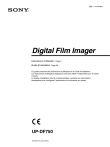
Публичная ссылка обновлена
Публичная ссылка на ваш чат обновлена.